Toshiba SATEGO L30, EQUIUM L30 User Manual [de]
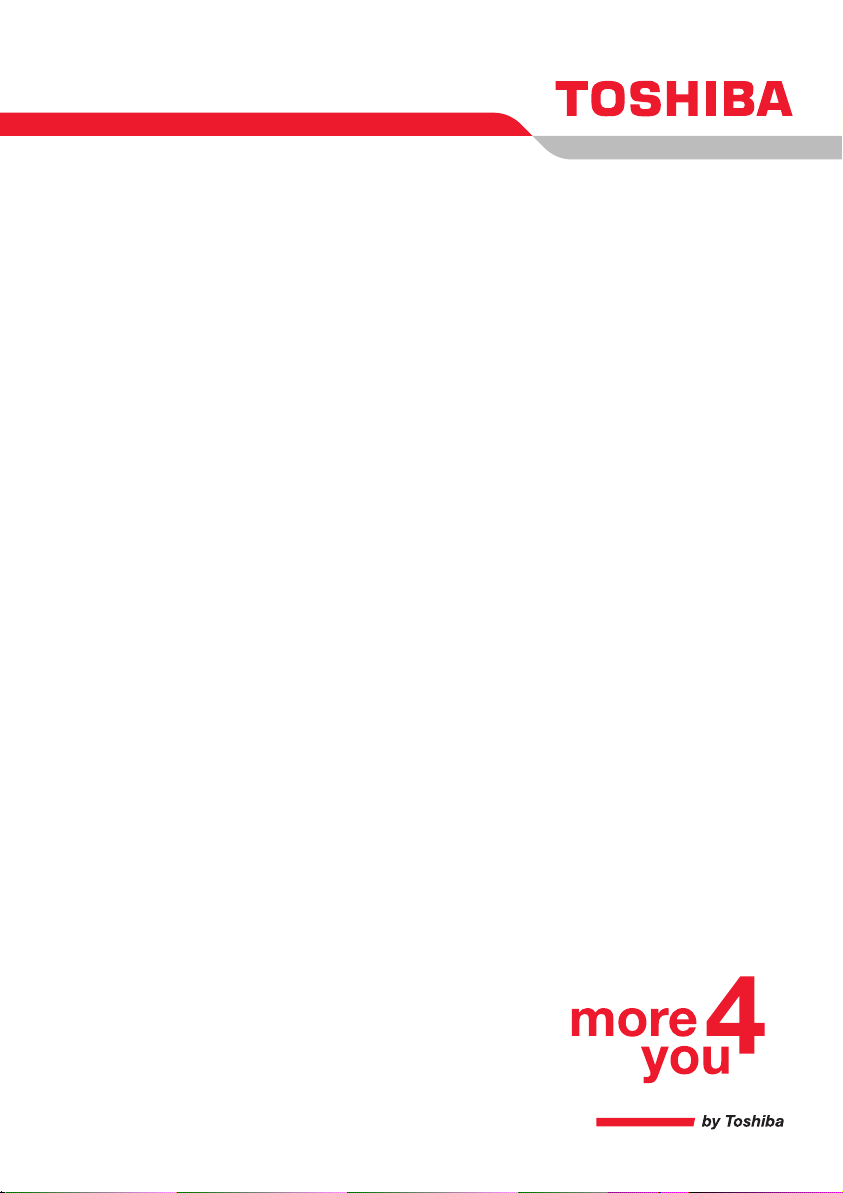
Benutzerhandbuch
L30
Choose freedom.
computers.toshiba-europe.com
Optionen und Zubehör

Copyright
L30
© 2006 by TOSHIBA Corporation. Alle Rechte vorbehalten. Jede
Wiedergabe oder Verwertung außerhalb der durch das Copyright erlaubten
Grenzen ist ohne vorherige schriftliche Genehmigung seitens TOSHIBA
unzulässig. Bezüglich der Nutzung der in diesem Handbuch enthaltenen
Informationen wird keine Patenthaftung übernommen.
Serie L30 Mobiler Personal Computer Benutzerhandbuch
Erste Auflage Dezember 2006
Die Eigentums- und Urheberrechte für Musik, Filme, Computerprogramme,
Datenbanken usw. sind durch Urheberrechtsgesetze geschützt. Dieses
urheberrechtlich geschützte Material darf nur für den privaten Gebrauch in
der eigenen Wohnung vervielfältigt werden. Jede über den oben
beschriebenen Rahmen hinausgehende Vervielfältigung (einschließlich der
Umwandlung von Datenformaten) oder Veränderung dieser Materialien
sowie ihre Übertragung oder Verbreitung über das Internet ohne die
Genehmigung der Inhaber der Urheberrechte stellt eine Verletzung der
Urheberrechte bzw. der Persönlichkeitsrechte dar und wird zivil- und
strafrechtlich verfolgt. Beim Einsatz dieses Produkts zum Kopieren
urheberrechtlich geschützter Materialien und zur Durchführung anderer
Aktionen sind daher die Urheberrechte zu beachten.
Die Nutzung der Bildschirmmodi (Breitbildmodus, Breitbild-Zoom-Modus
usw.) dieses Produkts zur Großanzeige von Bildern/Video in Cafés oder
Hotels zur Gewinnerzielung oder Veröffentlichung stellt ebenfalls eine
Verletzung der Urheberrechte des Inhabers dar.
Dieses Produkt enthält Technologien zum Schutz des Urheberrechts, die
durch US-Patente und anderer Rechte auf geistiges Eigentum geschützt sind.
Die Verwendung dieser Technologien zum Schutz des Urheberrechts muss
durch Macrovision autorisiert sein und ist nur für die Verwendung zu privaten
Zwecken und andere eingeschränkte Verwendung gedacht sofern nicht
anders durch die Macrovision Corporation genehmigt. Die Zurückentwicklung
(Reverse Engineering) und die Disassemblierung sind verboten.
Wichtige Informationen
Dieses Handbuch wurde validiert und auf Korrektheit überprüft. Die hierin
enthaltenen Anweisungen und Beschreibungen waren zur Zeit der
Erstellung des Handbuchs für die L30 Mobilen Personal Computer korrekt.
Nachfolgende Computer und Handbücher können jedoch ohne vorherige
Ankündigung geändert werden. TOSHIBA übernimmt keine Haftung für
Schäden, die direkt oder indirekt durch Fehler, Auslassungen oder
Abweichungen zwischen Computer und Handbuch verursacht werden.
Benutzerhandbuch ii
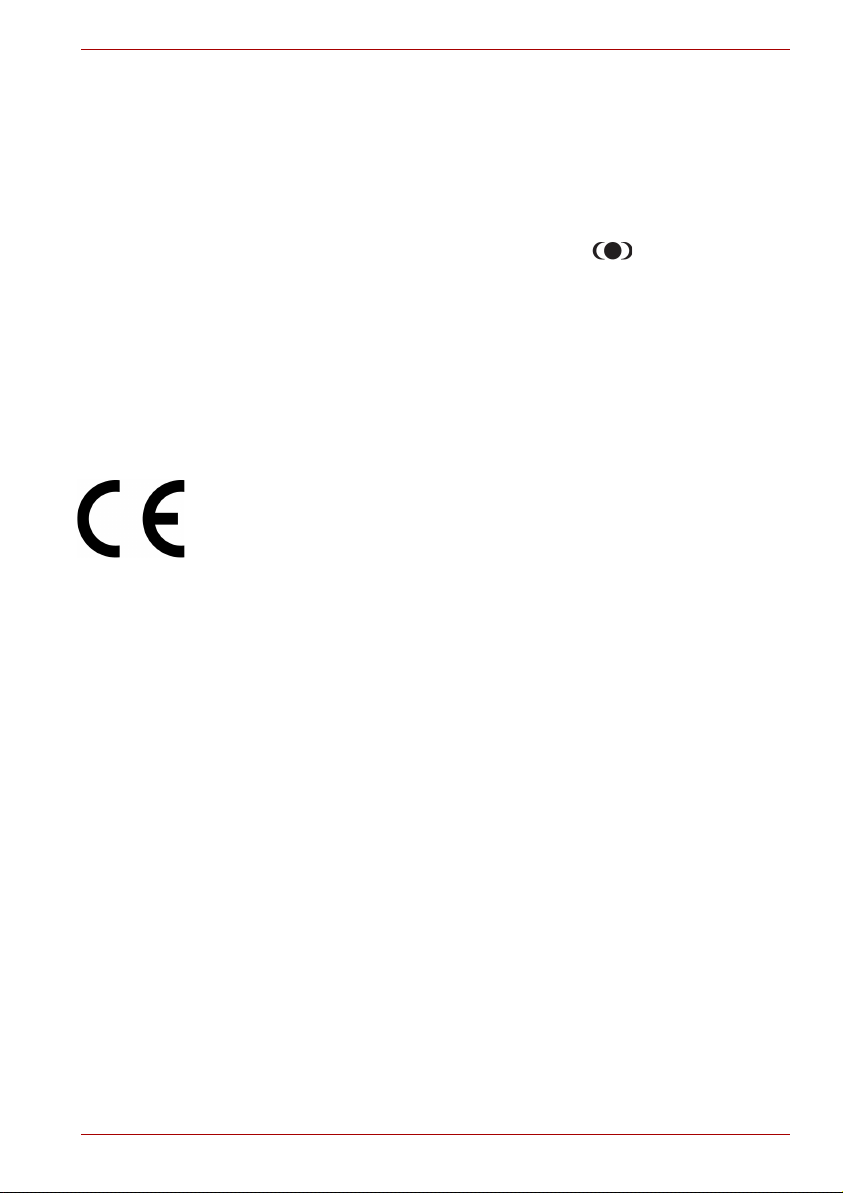
Marken
Intel, Centrino, Intel Core und Celeron sind Marken oder eingetragene
Marken der Intel Corporation.
Windows und Microsoft sind eingetragene Marken und Windows Vista ist
eine Marke der Microsoft Corporation.
Photo CD ist eine Marke von Eastman Kodak.
TruSurround XT, WOW XT, SRS und das Symbol sind Marken von
SRS Labs, Inc.
Die TruSurround XT-, WOW XT-, TruBass-, SRS 3D- und FOCUS-
Technologie wird unter Lizenz von SRS Labs, Inc. verwendet.
DVD MovieFactory ist ein Warenzeichen von Ulead Systems, Inc.
In diesem Handbuch können auch andere Warenzeichen und eingetragene
Warenzeichen als die oben aufgeführten verwendet werden.
EU Declaration of Conformity
This product is carrying the CE-Mark in accordance with the related
European Directives. Verantwortlich für die CE-Kennzeichnung ist die
TOSHIBA Europe GmbH, Hammfelddamm 8, 41460 Neuss, Deutschland.
Die gesamte und offizielle EU-Konformitätserklärung finden Sie im Internet
auf der TOSHIBA Website unter http://epps.toshiba-teg.com.
Erfüllung von CE-Normen
Dieses Produkt trägt das CE-Kennzeichen in Übereinstimmung mit den
entsprechenden europäischen Richtlinien, besonders der EMV-Richtlinie
89/336/EEC für das Notebook und elektronische Zubehörteile einschließlich
des mitgelieferten Netzadapters, der R&TTE-Richtlinie 1999/5/EC bei
implementierten Telekommunikations-Zubehörteilen sowie der
Niederspannungsrichtlinie 73/23/EEC für den mitgelieferten Netzadapter.
Dieses Produkt und die Originaloptionen (Zubehör/Erweiterungen) erfüllen
die zur CE-Konformität herangezogenen Normen bezüglich der
elektromagnetischen Verträglichkeit (EMV) und Sicherheit. TOSHIBA kann
jedoch nicht garantieren, dass dieses Produkt diese EMV-Normen auch
dann erfüllt, wenn Optionen (z.B. Grafikkarte, Modem) oder Kabel (z.B.
Druckerkabel), die nicht von TOSHIBA hergestellt oder vertrieben werden,
angeschlossen oder eingebaut werden. In diesem Fall ist die Person, die
diese Optionen / Kabel angeschlossen / eingebaut hat, dafür verantwortlich,
dass die erforderlichen Normen erfüllt werden. Um generell Probleme mit der
EMV zu vermeiden, sollten die folgenden Hinweise beachtet werden:
■ Es sollten nur Optionen mit CE-Kennzeichnung angeschlossen oder
eingebaut werden
■ Es sollten nur bestmöglich abgeschirmte Kabel angeschlossen werden.
L30
Benutzerhandbuch iii
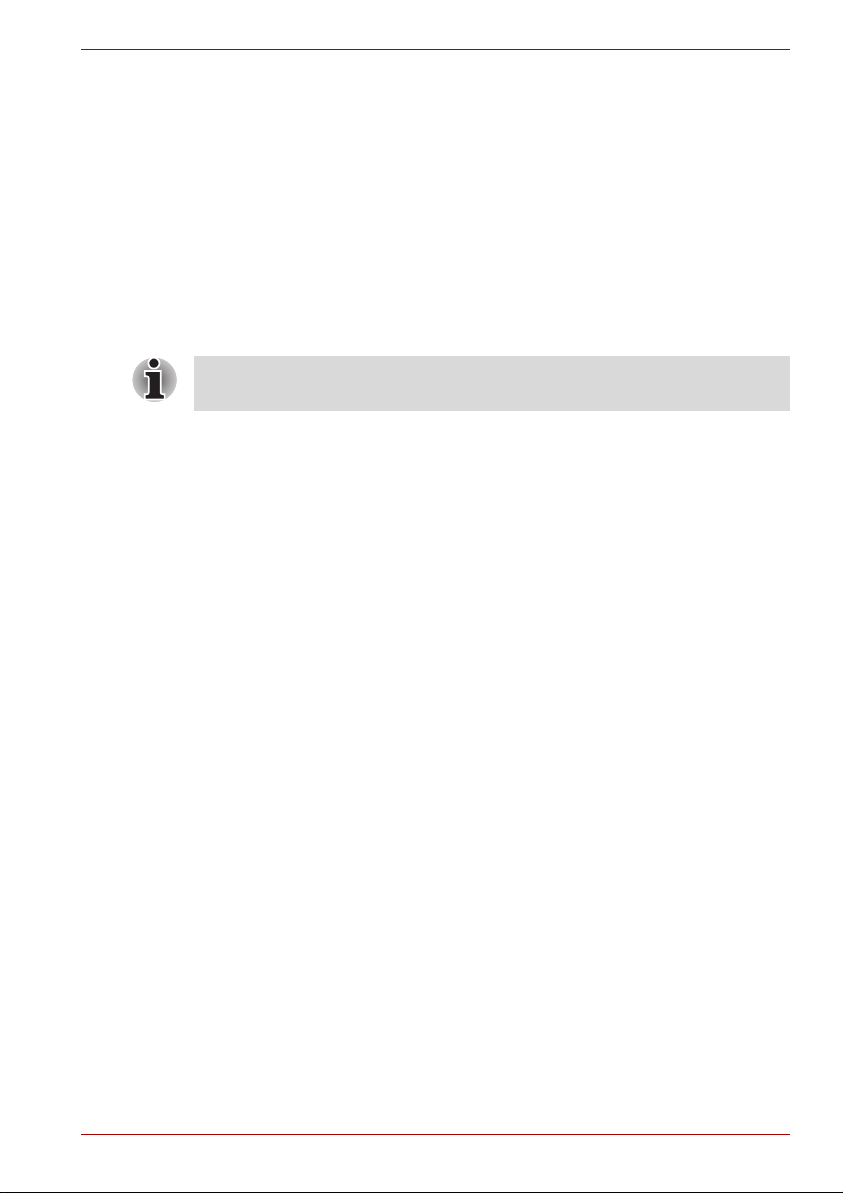
Arbeitsumgebung
Dieses Produkt erfüllt die EMV-Standards (elektromagnetische Verträglichkeit)
für Wohn-, Gewerbe- und Geschäftsbereiche sowie Kleinbetriebe.
TOSHIBA weist ausdrücklich darauf hin, dass dieses Produkt nicht für die
Verwendung in anderen Arbeitsumgebungen freigegeben ist.
Folgende Umgebungen sind beispielsweise nicht geeignet:
■ Industrieumgebungen (z. B. Bereiche, in denen mit einer Netzspannung
von 380 V und drei Phasen gearbeitet wird).
■ Medizinische Einrichtungen
■ Fahrzeuge
■ Flugzeuge
Wenn dieses Produkt mit einem Netzwerkanschluss ausgestattet ist, lesen
Sie den Abschnitt „Netzwerkverbindung“.
Für alle eventuellen Folgen, die aufgrund der Verwendung dieses Produkts
in nicht geeigneten Arbeitsumgebungen entstehen könnten, ist TOSHIBA
nicht verantwortlich.
Mögliche Folgen der Verwendung dieses Produkts in nicht geeigneten
Umgebungen sind:
■ Störung/Fehlfunktion von anderen Geräten oder Maschinen in der
näheren Umgebung des Betriebsortes dieses Produkts
■ Fehlfunktion oder Datenverlust, der bei diesem Produkt durch
Störungen durch andere Geräte oder Maschinen in der näheren
Umgebung hervorgerufen wird
TOSHIBA empfiehlt daher dringend die Überprüfung der elektromagnetischen
Verträglichkeit, bevor dieses Produkt in einer nicht ausdrücklich als geeignet
bezeichneten Umgebung eingesetzt wird. Bei Fahrzeugen oder Flugzeugen ist
für die Verwendung dieses Produkts die Erlaubnis des Herstellers bzw. der
Fluggesellschaft erforderlich.
Des Weiteren ist die Verwendung dieses Produkts aus allgemeinen
Sicherheitsgründen in Bereichen mit Explosionsgefahr (z. B. wegen
explosiver Atmosphäre) nicht zulässig.
L30
Hinweise zur Verwendung des Modems
Konformitätserklärung
Das Gerät entspricht den EU-Richtlinien [Ratsbeschluss 98/482/EC –
„TBR 21“] für Endanschlüsse an öffentliche Telefonwählnetze in Europa.
Wegen der Unterschiede zwischen den Telefonnetzen der einzelnen
Länder/Gebiete bedeutet dies jedoch nicht, dass es überall in Betrieb
genommen werden kann.
Wenn Probleme auftreten, sollten Sie sich zunächst an Ihren Händler
wenden.
Benutzerhandbuch iv
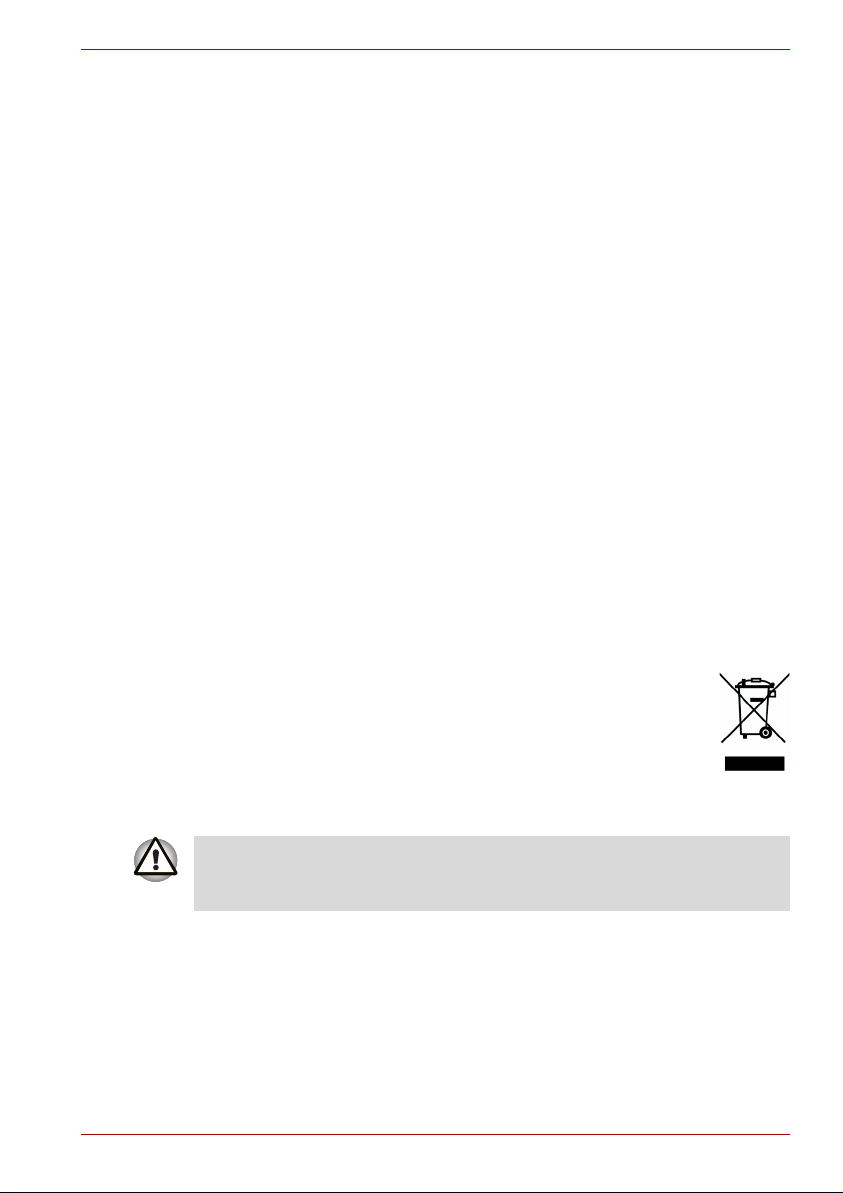
Hinweise zur Netzwerkkompatibilität
Dieses Produkt ist für die Verwendung mit folgenden Netzwerken
konzipiert. Es wurde auch gemäß EG 201 121 getestet und zugelassen.
L30
Deutschland ATAAB AN005, AN006, AN007, AN009, AN010 und
Griechenland ATAAB AN005, AN006 und GR01, 02, 03, 04
Portugal ATAAB AN001, 005, 006, 007, 011 und P03, 04, 08, 10
Spanien ATAAB AN005, 007, 012 und ES01
Schweiz ATAAB AN002
Alle anderen
Länder/Gebiete
Für jedes Netzwerk sind spezielle Einstellungen oder Konfigurationen der
Software erforderlich. Lesen Sie dazu die entsprechenden Abschnitte im
Benutzerhandbuch.
Die Umschaltsignalfunktion (Hookflash) muss in den jeweiligen
Ländern/Gebieten zugelassen sein. Sie wurde nicht auf ihre
Übereinstimmung mit den Standards einzelner Länder/Gebiete geprüft.
Daher kann keine Gewähr für den Betrieb dieser Funktion in den jeweiligen
Netzwerken übernommen werden.
DE03, 04, 05, 08, 09, 12, 14, 17
ATAAB AN003, 004
Die folgenden Informationen gelten nur für die
Mitgliedstaaten der EU:
Dieses Symbol zeigt an, dass dieses Produkt nicht als normaler
Hausmüll behandelt werden darf. Bitte sorgen Sie dafür, dass
dieses Produkt korrekt entsorgt wird, da die falsche Entsorgung
des Produkts negative Folgen für die Umwelt und
Gesundheitsrisiken verursachen kann. Wenn Sie ausführliche
Informationen zum Recycling dieses Produkts wünschen,
wenden Sie sich bitte an die örtlichen zuständigen Behörden oder den
Händler, bei dem Sie dieses Produkt erworben haben.
Das Symbol ist bei Ihrem Modell möglicherweise nicht vorhanden; dies
richtet sich nach dem Land/Gebiet, in dem Sie den Computer gekauft
haben.
Benutzerhandbuch v
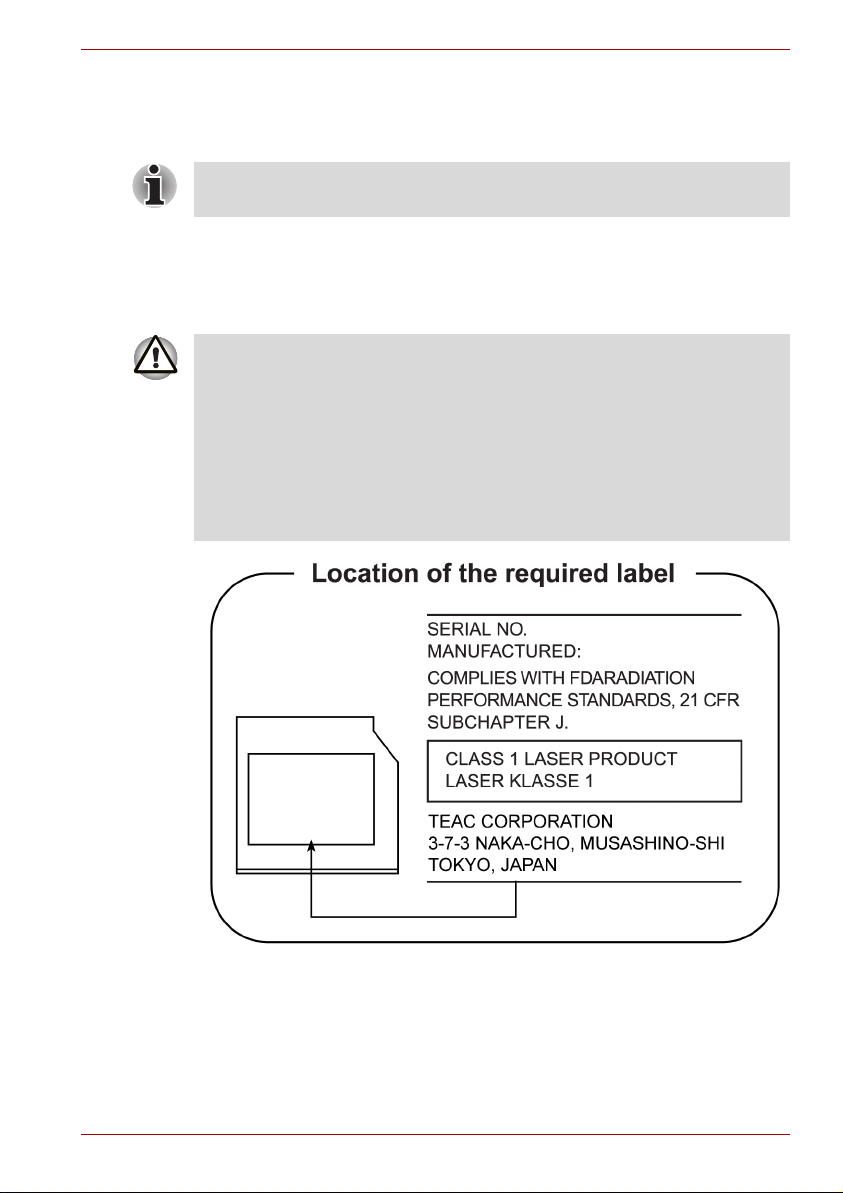
Sicherheitsvorkehrungen bei der Verwendung optischer
Laufwerke
Beachten Sie bitte unbedingt die internationalen Hinweise am Ende dieses
Abschnitts.
TEAC
CD-ROM-Laufwerk CD-224E
■ Das CD-ROM-Laufwerk arbeitet mit einem Lasersystem. Lesen Sie
dieses Handbuch sorgfältig durch und bewahren Sie es zum
Nachschlagen für später auf. Wenden Sie sich an ein autorisiertes
Service-Center, wenn Wartungsmaßnahmen erforderlich werden.
■ Die Verwendung von Bedienelementen, die Änderung von Einstellungen
und die Durchführung von Schritten, die in diesem Handbuch nicht
angegeben sind, kann zur Freisetzung gefährlicher Strahlung führen.
■ Öffnen Sie das Gehäuse nicht, um zu vermeiden, dass Sie dem
Laserstrahl direkt ausgesetzt werden.
L30
Benutzerhandbuch vi
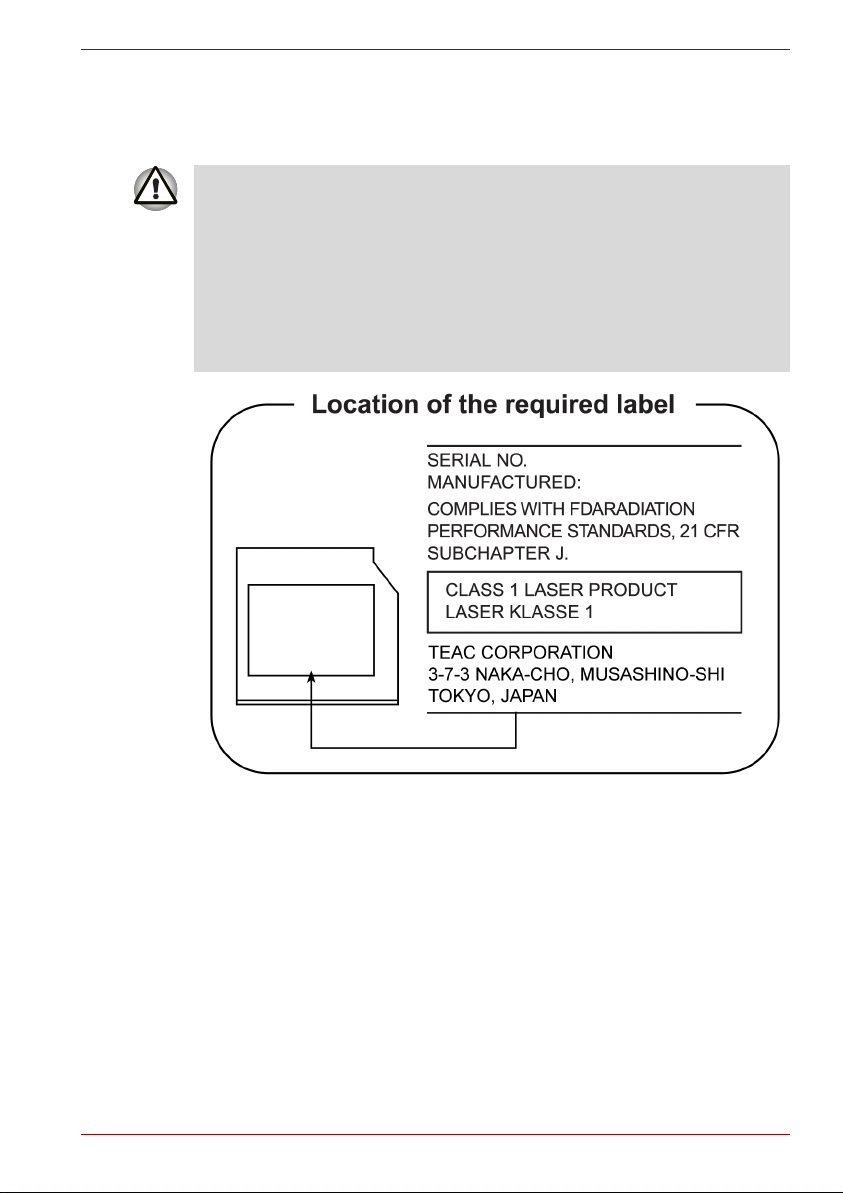
TEAC
CD-RW/DVD-ROM-Laufwerk DW-224E
■ Das CD-RW/DVD-ROM-Laufwerk arbeitet mit einem Lasersystem.
Lesen Sie dieses Handbuch sorgfältig durch und bewahren Sie es zum
Nachschlagen für später auf. Wenden Sie sich an ein autorisiertes
Service-Center, wenn Wartungsmaßnahmen erforderlich werden.
■ Die Verwendung von Bedienelementen, die Änderung von Einstellungen
und die Durchführung von Schritten, die in diesem Handbuch nicht
angegeben sind, kann zur Freisetzung gefährlicher Strahlung führen.
■ Öffnen Sie das Gehäuse nicht, um zu vermeiden, dass Sie dem
Laserstrahl direkt ausgesetzt werden.
L30
Benutzerhandbuch vii
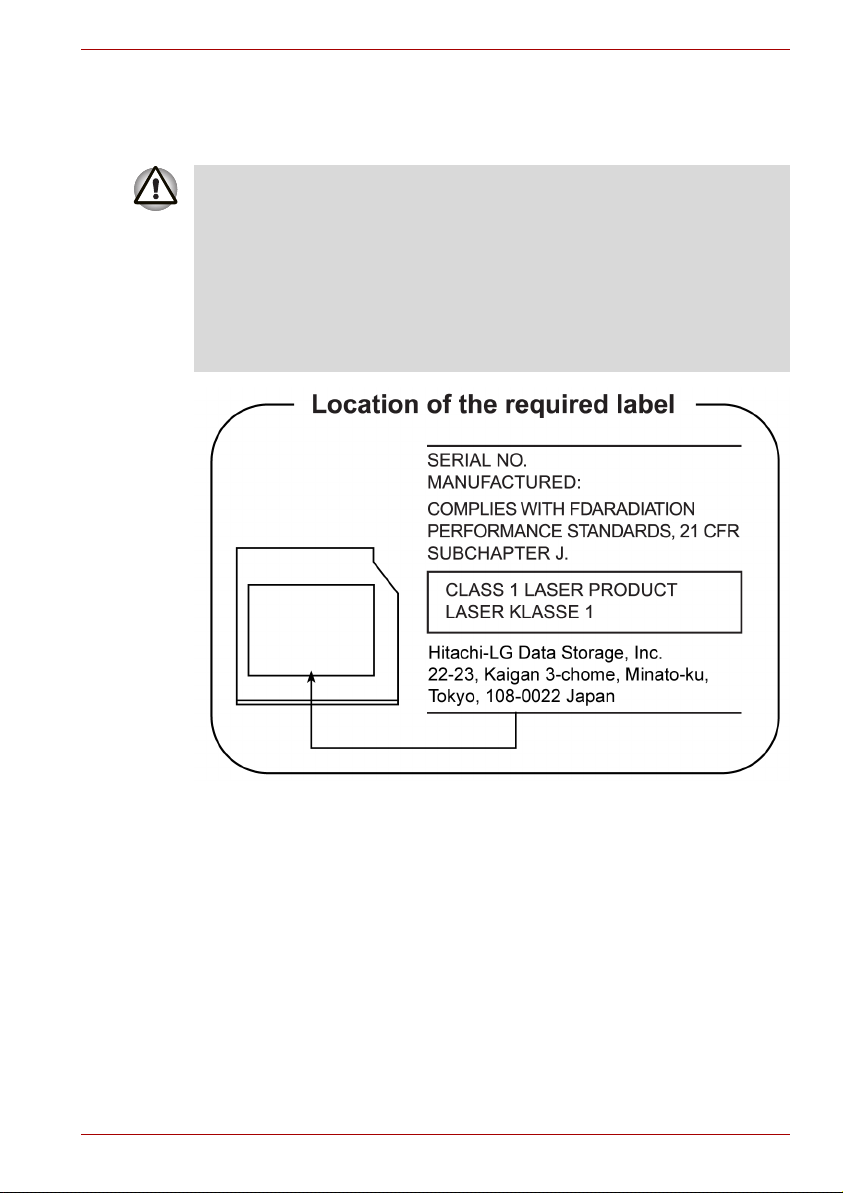
Hitachi-LG Data Storage, Inc.
CD-RW/DVD-ROM-Laufwerk GCC-4244
■ Das CD-RW/DVD-ROM-Laufwerk arbeitet mit einem Lasersystem.
Lesen Sie dieses Handbuch sorgfältig durch und bewahren Sie es zum
Nachschlagen für später auf. Wenden Sie sich an ein autorisiertes
Service-Center, wenn Wartungsmaßnahmen erforderlich werden.
■ Die Verwendung von Bedienelementen, die Änderung von Einstellungen
und die Durchführung von Schritten, die in diesem Handbuch nicht
angegeben sind, kann zur Freisetzung gefährlicher Strahlung führen.
■ Öffnen Sie das Gehäuse nicht, um zu vermeiden, dass Sie dem
Laserstrahl direkt ausgesetzt werden.
L30
Benutzerhandbuch viii
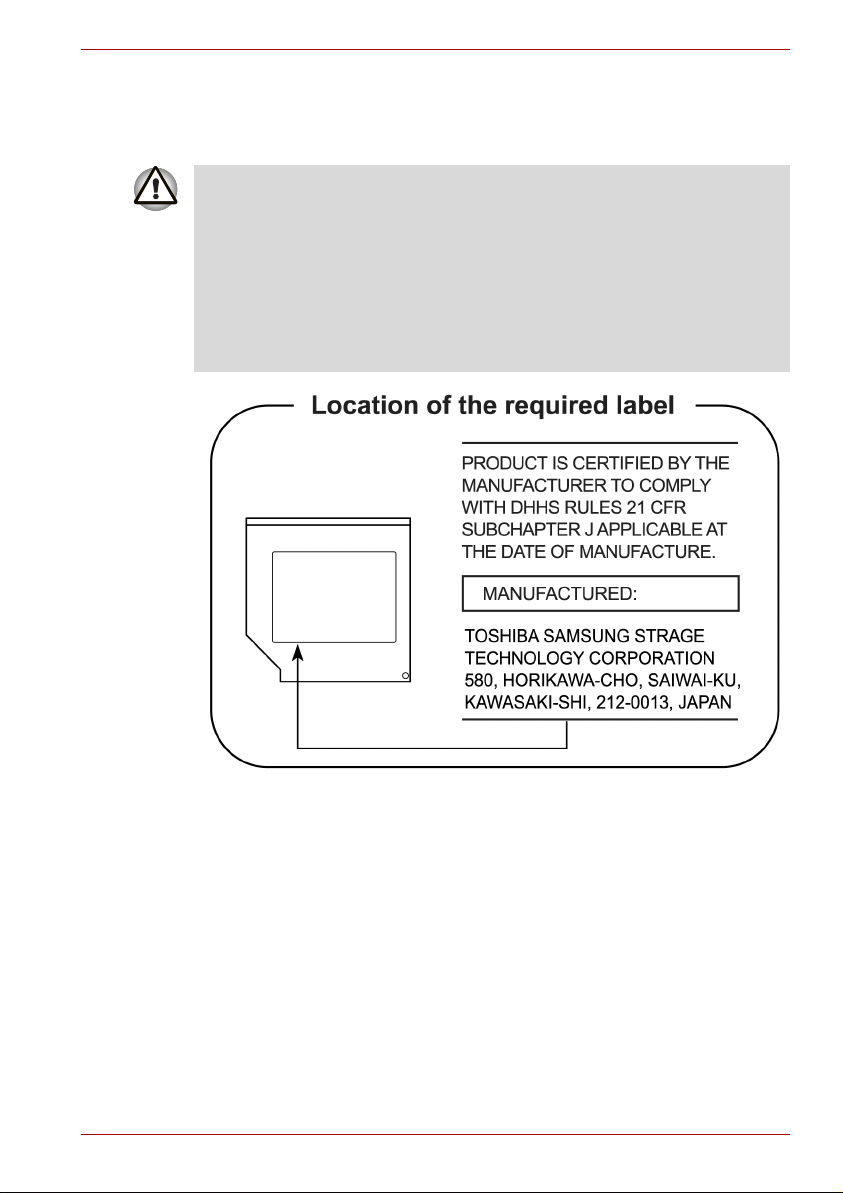
TOSHIBA SAMSUNG SPEICHERTECHNOLOGIE
CD-RW/DVD-ROM-Laufwerk TS-L462D
■ Das CD-RW/DVD-ROM-Laufwerk arbeitet mit einem Lasersystem.
Lesen Sie dieses Handbuch sorgfältig durch und bewahren Sie es zum
Nachschlagen für später auf. Wenden Sie sich an ein autorisiertes
Service-Center, wenn Wartungsmaßnahmen erforderlich werden.
■ Die Verwendung von Bedienelementen, die Änderung von Einstellungen
und die Durchführung von Schritten, die in diesem Handbuch nicht
angegeben sind, kann zur Freisetzung gefährlicher Strahlung führen.
■ Öffnen Sie das Gehäuse nicht, um zu vermeiden, dass Sie dem
Laserstrahl direkt ausgesetzt werden.
L30
Benutzerhandbuch ix
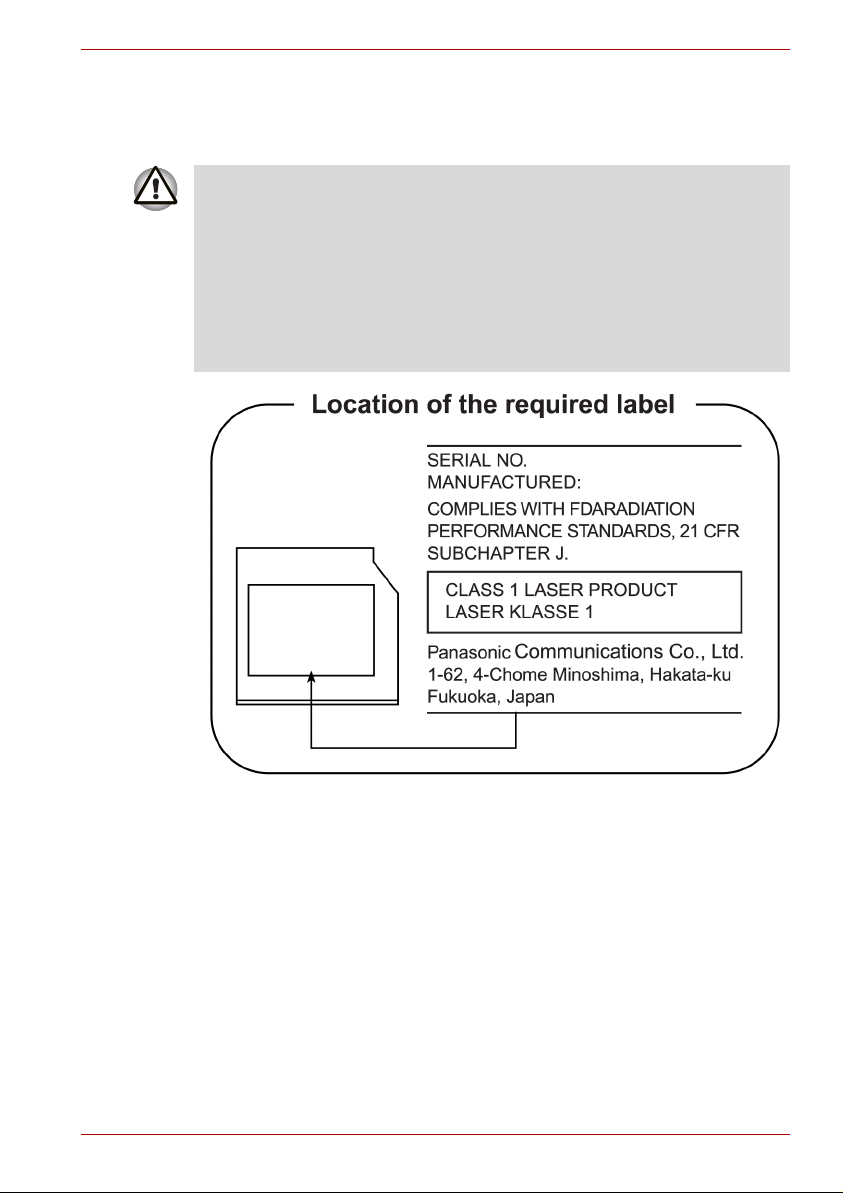
Panasonic
CD-RW/DVD-ROM-Laufwerk UJDA770T
■ Das CD-RW/DVD-ROM-Laufwerk arbeitet mit einem Lasersystem.
Lesen Sie dieses Handbuch sorgfältig durch und bewahren Sie es zum
Nachschlagen für später auf. Wenden Sie sich an ein autorisiertes
Service-Center, wenn Wartungsmaßnahmen erforderlich werden.
■ Die Verwendung von Bedienelementen, die Änderung von Einstellungen
und die Durchführung von Schritten, die in diesem Handbuch nicht
angegeben sind, kann zur Freisetzung gefährlicher Strahlung führen.
■ Öffnen Sie das Gehäuse nicht, um zu vermeiden, dass Sie dem
Laserstrahl direkt ausgesetzt werden.
L30
Benutzerhandbuch x

Panasonic
DVD Super Multi UJ-850U
■ Das DVD Super Multi-Laufwerk verwendet ein Lasersystem. Lesen Sie
dieses Handbuch sorgfältig durch und bewahren Sie es zum
Nachschlagen für später auf. Wenden Sie sich an ein autorisiertes
Service-Center, wenn Wartungsmaßnahmen erforderlich werden.
■ Die Verwendung von Bedienelementen, die Änderung von Einstellungen
und die Durchführung von Schritten, die in diesem Handbuch nicht
angegeben sind, kann zur Freisetzung gefährlicher Strahlung führen.
■ Öffnen Sie das Gehäuse nicht, um zu vermeiden, dass Sie dem
Laserstrahl direkt ausgesetzt werden.
L30
Benutzerhandbuch xi

HLDS
DVD Super Multi GSA-T10N
■ Das DVD Super Multi-Laufwerk verwendet ein Lasersystem. Lesen Sie
dieses Handbuch sorgfältig durch und bewahren Sie es zum
Nachschlagen für später auf. Wenden Sie sich an ein autorisiertes
Service-Center, wenn Wartungsmaßnahmen erforderlich werden.
■ Die Verwendung von Bedienelementen, die Änderung von Einstellungen
und die Durchführung von Schritten, die in diesem Handbuch nicht
angegeben sind, kann zur Freisetzung gefährlicher Strahlung führen.
■ Öffnen Sie das Gehäuse nicht, um zu vermeiden, dass Sie dem
Laserstrahl direkt ausgesetzt werden.
L30
Benutzerhandbuch xii
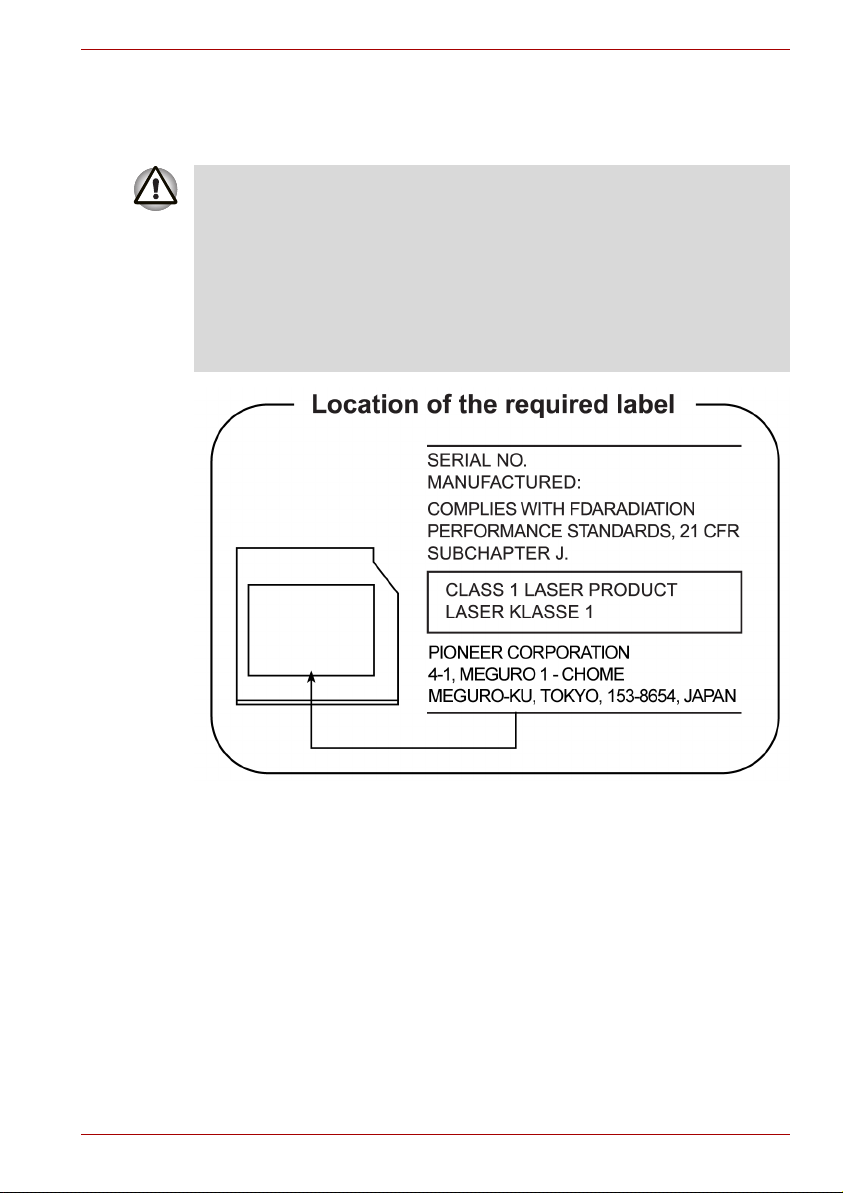
Pioneer
DVD Super Multi DVR-K17
■ Das DVD Super Multi-Laufwerk verwendet ein Lasersystem. Lesen Sie
dieses Handbuch sorgfältig durch und bewahren Sie es zum
Nachschlagen für später auf. Wenden Sie sich an ein autorisiertes
Service-Center, wenn Wartungsmaßnahmen erforderlich werden.
■ Die Verwendung von Bedienelementen, die Änderung von Einstellungen
und die Durchführung von Schritten, die in diesem Handbuch nicht
angegeben sind, kann zur Freisetzung gefährlicher Strahlung führen.
■ Öffnen Sie das Gehäuse nicht, um zu vermeiden, dass Sie dem
Laserstrahl direkt ausgesetzt werden.
L30
Benutzerhandbuch xiii

Internationale Sicherheitshinweise
CAUTION: This appliance contains a laser
system and is classified as a "CLASS 1
LASER PRODUCT." To use this model
properly, read the instruction manual
carefully and keep this manual for your
future reference. In case of any trouble
with this model, please contact your
nearest "AUTHORIZED service station."
To prevent direct exposure to the laser
beam, do not try to open the enclosure.
VORSICHT: Dieses Gerät enthält ein
Laser-System und ist als PRODUKT DER
LASERSCHUTZKLASSE 1 klassifiziert.
Für den richtigen Gebrauch dieses Modells
lesen Sie bitte die Bedienungsanleitung
sorgfältig durch und bewahren diese bitte
als Referenz auf. Falls Probleme mit
diesem Modell auftreten, benachrichtigen
Sie bitte die nächste „autorisierte ServiceVertretung“. Um einen direkten Kontakt mit
dem Laserstrahl zu vermeiden, darf das
Gerät nicht geöffnet werden.
ADVARSEL: Denne mærking er anbragt
udvendigt på apparatet og indikerer, at
apparatet arbejder med laserstråler af
klasse 1, hviket betyder, at der anvendes
laserstrlier af svageste klasse, og at man
ikke på apparatets yderside kan bilve
udsat for utilladellg kraftig stråling.
APPARATET BOR KUN ÅBNES AF
FAGFOLK MED SÆRLIGT KENDSKAB
TIL APPARATER MED LASERSTRÅLER!
Indvendigt i apparatet er anbragt den her
gengivne advarselsmækning, som advarer
imod at foretage sådanne indgreb i
apparatet, at man kan komme til at udsatte
sig for laserstråling.
L30
Benutzerhandbuch xiv
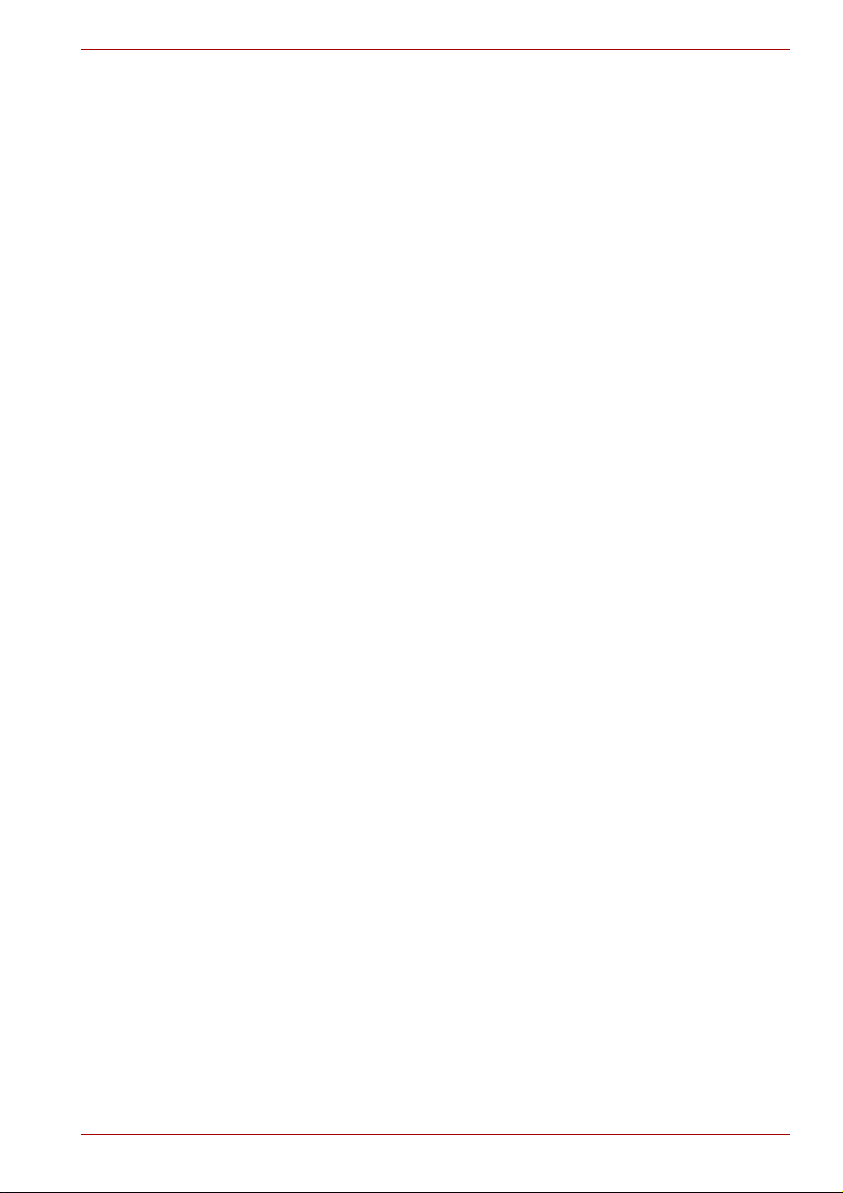
L30
OBS! Apparaten innehåller
laserkomponent som avger laserstråining
överstigande gränsen för laserklass 1.
VAROITUS. Suojakoteloa si saa avata.
Laite sisältää laserdiodin, joka lähetää
näkymätöntä silmilie vaarallista
lasersäteilyä.
CAUTION: USE OF CONTROLS OR
ADJUSTMENTS OR PERFORMANCE OF
PROCEDURES OTHER THAN THOSE
SPECIFIED IN THE OWNER’S MANUAL
MAY RESULT IN HAZARDOUS
RADIATION EXPOSURE.
VORSICHT: DIE VERWENDUNG VON
ANDEREN STEUERUNGEN ODER
EINSTELLUNGEN ODER DAS
DURCHFÜHREN VON ANDEREN
VORGÄNGEN ALS IN DER
BEDIENUNGSANLEITUNG
BESCHRIEBEN KÖNNEN
GEFÄHRLICHE
STRAHLENEXPOSITIONEN ZUR FOLGE
HABEN.
Benutzerhandbuch xv
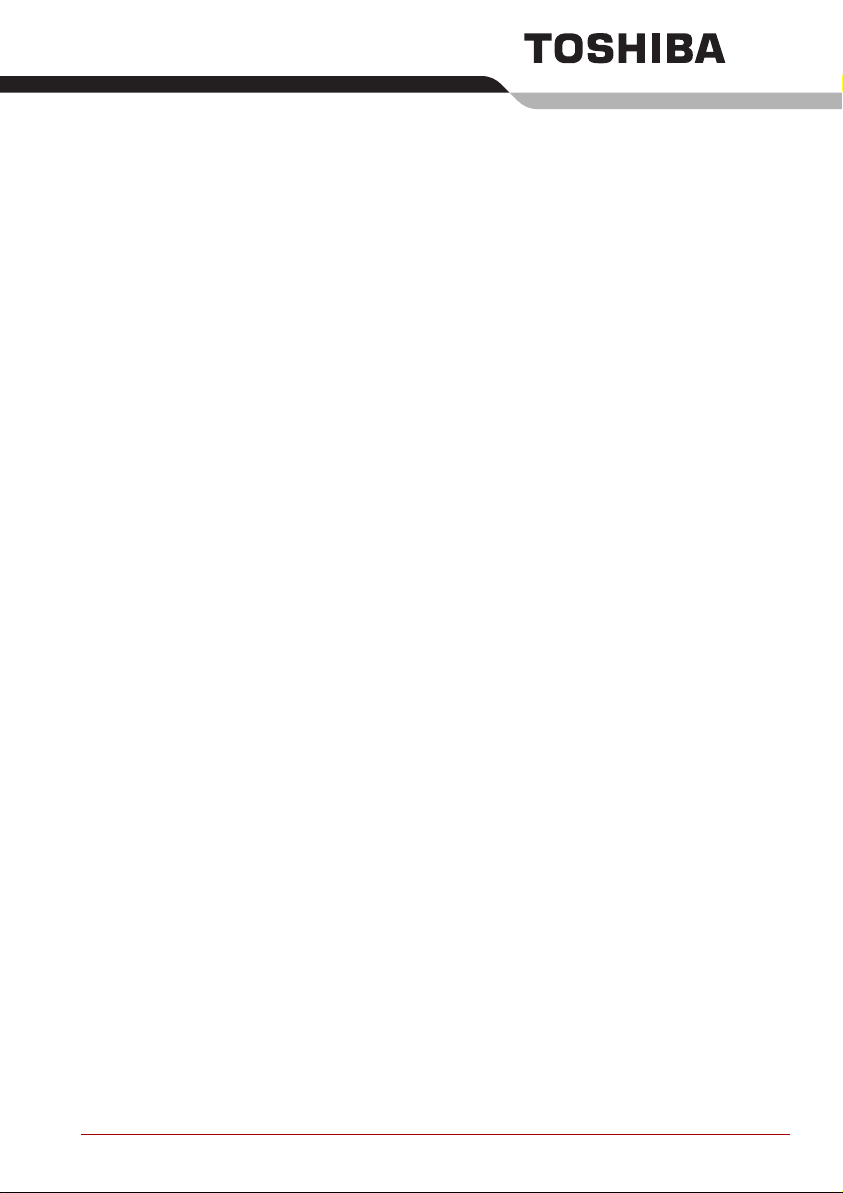
Allgemeine Vorsichtsmaßnahmen
TOSHIBA-Computer gewährleisten ein Optimum an Sicherheit, verringern
die gesundheitliche Belastung durch Überanstrengung und minimieren die
Risiken beim mobilen Einsatz der Geräte. Dennoch können Sie durch
Einhaltung einiger Vorsichtsmaßnahmen dazu beitragen, gesundheitliche
Beeinträchtigungen oder Schäden am Computer zu vermeiden.
Lesen Sie deshalb unbedingt die nachfolgenden Hinweise und die mit
„Vorsicht“ markierten Abschnitte im Handbuch.
Computerfreundliche Umgebung einrichten
Stellen Sie den Computer auf einer ebenen Oberfläche ab, die ausreichend
Platz für den Computer sowie das gesamte erforderliche Zubehör (z. B.
Drucker) bietet.
Lassen Sie genügend Platz um den Computer und die Peripheriegeräte
herum, damit die Lüftung gewährleistet ist. Andernfalls könnten sie sich
überhitzen.
Um den optimalen Betriebszustand des Computers zu erhalten, vermeiden
Sie in Ihrem Arbeitsumfeld Folgendes:
■ Staub, Feuchtigkeit und direkte Sonneneinstrahlung
■ Geräte, die elektromagnetische Felder erzeugen, wie
Stereolautsprecher (andere als an den Computer angeschlossene
Lautsprecher) oder Freisprechanlagen.
■ Rasche Temperaturwechsel oder Veränderungen der Luftfeuchtigkeit
und deren Verursacher (z. B. Lüftungsschlitze von Klimaanlagen oder
Heizungen).
■ Extreme Hitze, Kälte oder Luftfeuchtigkeit.
■ Flüssigkeiten und korrosive Chemikalien
Benutzerhandbuch xvi
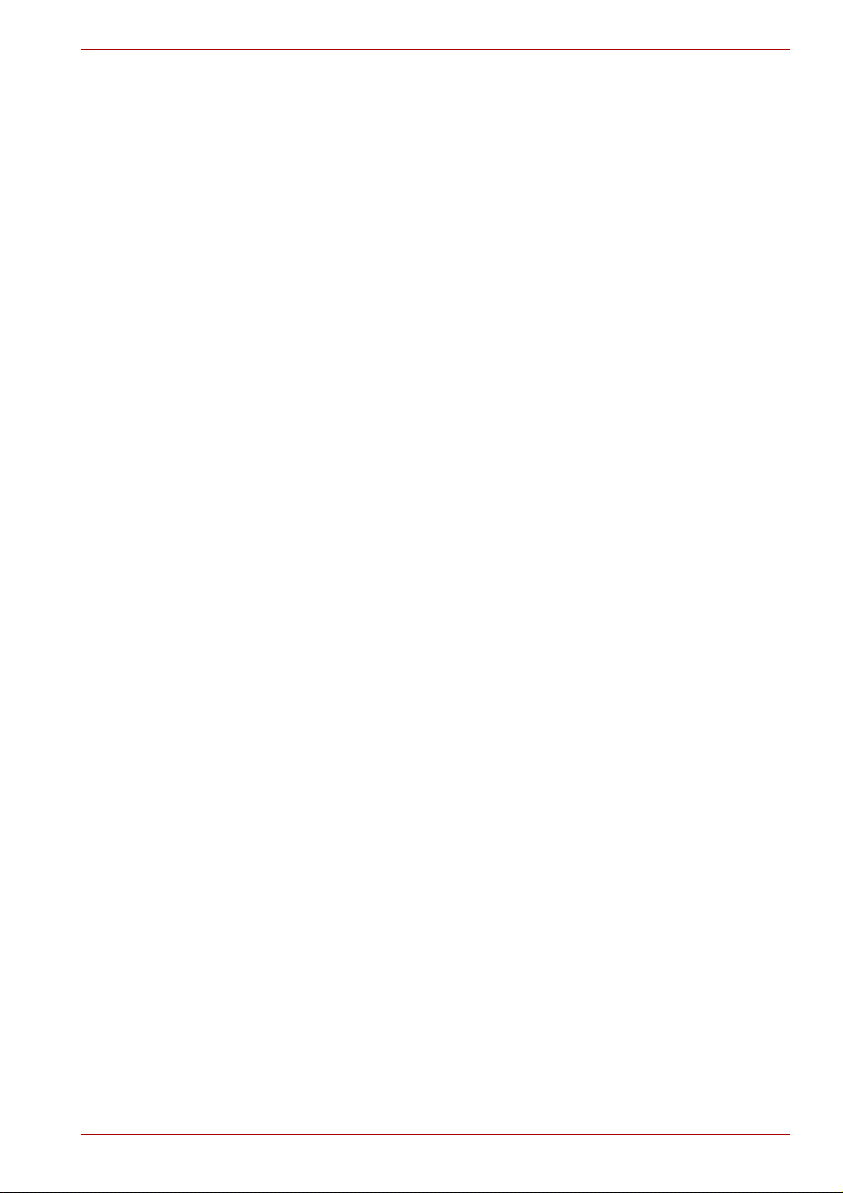
Schäden durch Überlastung
Lesen Sie das Handbuch für sicheres und angenehmes Arbeiten
aufmerksam durch. Es enthält Informationen zur Vermeidung von
Überlastungserscheinungen an Ihren Handgelenken durch längere
Verwendung der Tastatur. In Kapitel 3, Erste Schritte finden Sie auch
Hinweise zur Einrichtung des Arbeitsplatzes, zur Körperhaltung und zur
Beleuchtung, mit denen sich Überanstrengungen reduzieren lassen.
Verletzung durch Wärmeeinwirkung
■ Vermeiden Sie längeren physischen Kontakt mit dem Computer. Wenn
der Computer für längere Zeit in Betrieb war, kann die Oberfläche sehr
warm werden. Auch wenn die Temperatur bei der einfachen Berührung
nicht als zu hoch empfunden wird, sollten Sie den langen physischen
Kontakt mit dem Computer vermeiden (z. B. wenn Sie den Computer
auf Ihren Schoß oder die Hände auf die Handballenauflage legen).
Es könnte zu einer Schädigung der Haut durch die andauernde
Wärmeeinwirkung auf niedriger Stufe kommen.
■ Vermeiden Sie nach längerer Verwendung des Computers die Berührung
der Metallplatte an den verschiedenen Schnittstellenanschlüssen, da
diese heiß werden kann.
■ Auch das Gehäuse des Netzadapters wird bei längerer Verwendung
warm. Dieser Zustand weist nicht auf eine Fehlfunktion hin. Ziehen Sie
den Netzadapter ab und lassen Sie ihn abkühlen, bevor Sie ihn
transportieren.
■ Legen Sie den Netzadapter nicht auf hitzeempfindlichem Material ab,
da das dieses sonst beschädigt werden könnte.
L30
Schäden durch Druck- oder Stoßeinwirkung
Setzen Sie den Computer keinem starken Druck aus und lassen Sie keine
Gegenstände auf ihn fallen. Dadurch können die Bauteile des Computers
beschädigt werden und es kann zu Funktionsausfällen kommen.
Überhitzung von PC-Karten
Einige PC-Karten erwärmen sich bei längerem Gebrauch. Dies kann zu
Fehlern oder instabilem Betrieb des entsprechenden Geräts führen. Seien
Sie vorsichtig, wenn Sie eine PC-Karte entfernen, die zuvor über längere
Zeit verwendet wurde.
Benutzerhandbuch xvii
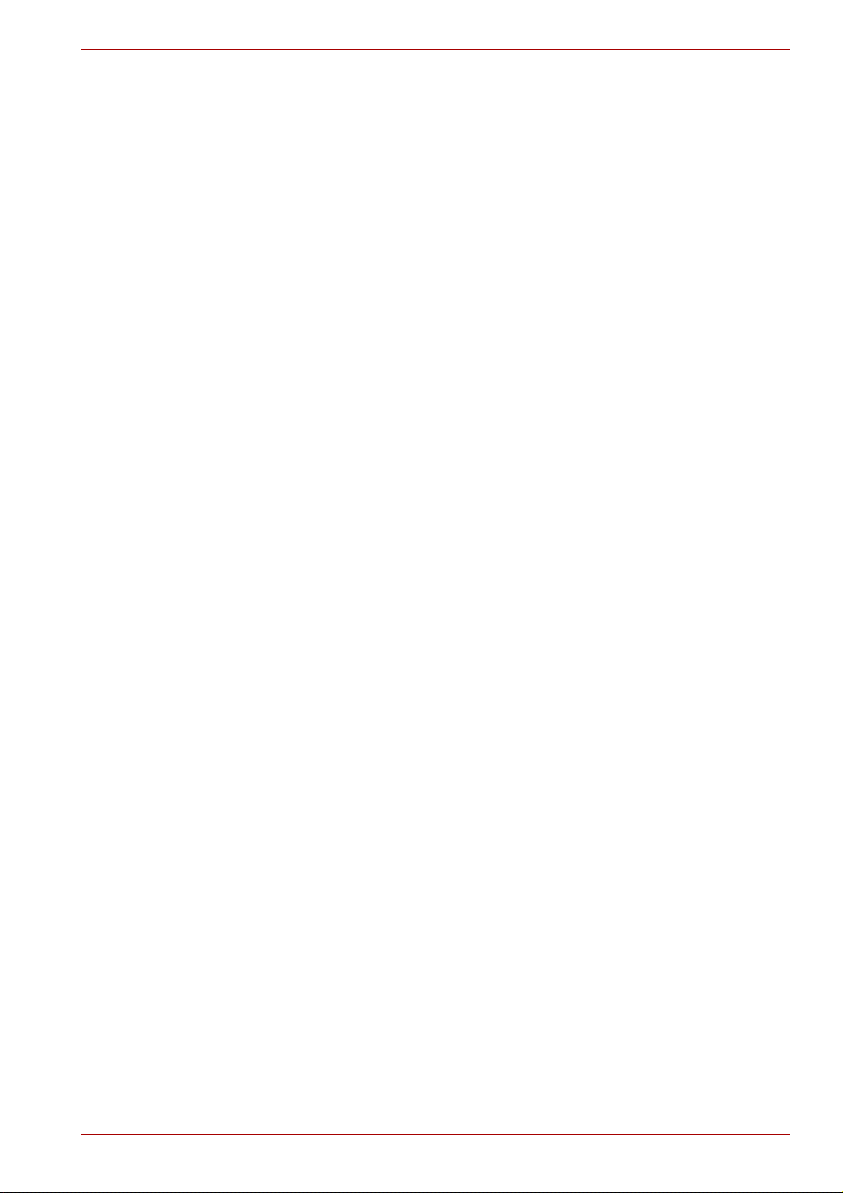
Mobiltelefone
Die Verwendung von Mobiltelefonen kann zu Konflikten mit dem
Audiosystem des Computers führen. Der Betrieb des Computers wird
dadurch nicht beeinträchtigt, dennoch sollte ein Mindestabstand von 30 cm
zwischen dem Computer und einem Mobiltelefon, das gerade verwendet
wird, eingehalten werden.
Handbuch für sicheres und angenehmes Arbeiten
Alle wichtigen Informationen zur sicheren und richtigen Verwendung
des Computers finden Sie im mitgelieferten Handbuch für sicheres
und angenehmes Arbeiten. Sie sollten es lesen, bevor Sie am Computer
arbeiten.
L30
Benutzerhandbuch xviii
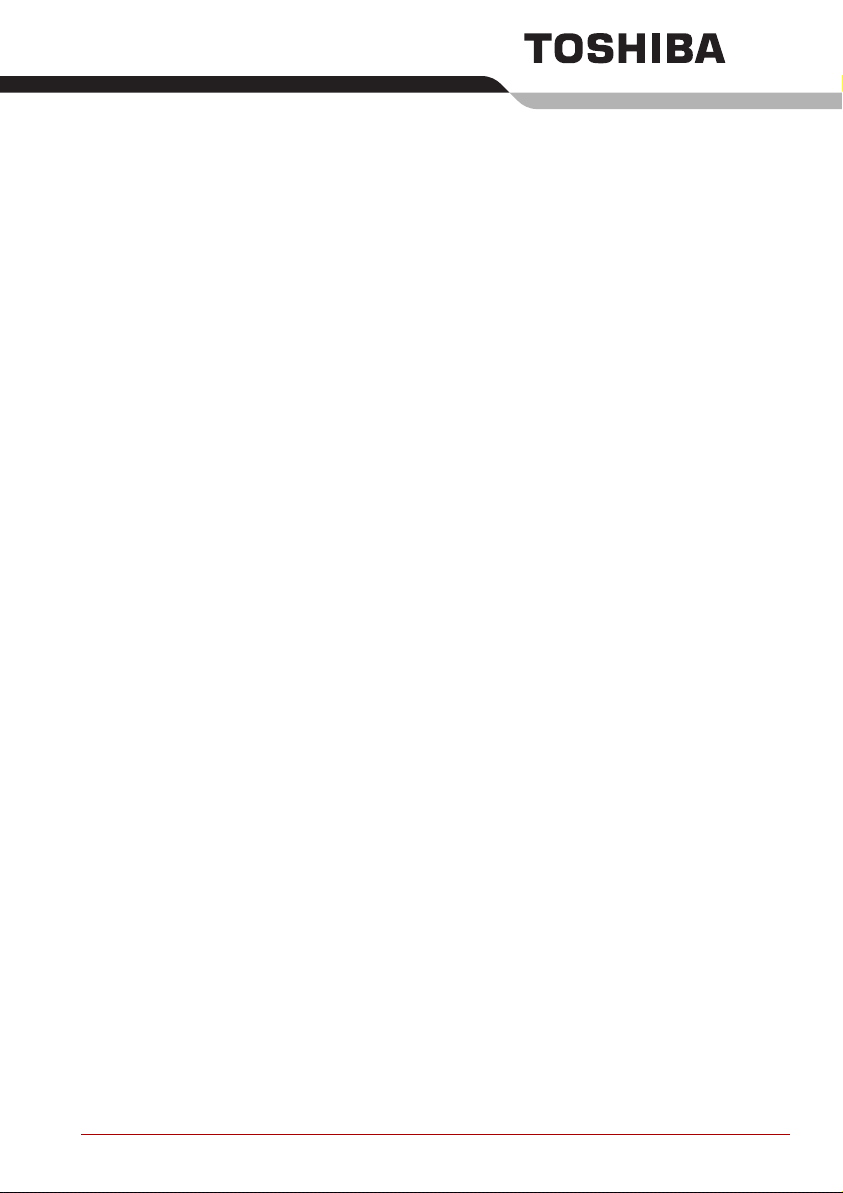
Inhaltsverzeichnis
Kapitel 1 Einführung
Teileprüfliste . . . . . . . . . . . . . . . . . . . . . . . . . . . . . . . . . . . . . . . . . . . . . 1-1
Merkmale . . . . . . . . . . . . . . . . . . . . . . . . . . . . . . . . . . . . . . . . . . . . . . . . 1-2
Besondere Merkmale . . . . . . . . . . . . . . . . . . . . . . . . . . . . . . . . . . . . . . 1-8
TOSHIBA Value Added Package . . . . . . . . . . . . . . . . . . . . . . . . . . . . 1-10
Dienstprogramme und Anwendungen . . . . . . . . . . . . . . . . . . . . . . . 1-11
Optionales Zubehör . . . . . . . . . . . . . . . . . . . . . . . . . . . . . . . . . . . . . . 1-13
Kapitel 2 Rund um den Computer
Vorderseite mit geschlossenem Bildschirm . . . . . . . . . . . . . . . . . . . 2-1
Linke Seite. . . . . . . . . . . . . . . . . . . . . . . . . . . . . . . . . . . . . . . . . . . . . . . 2-2
Rechte Seite . . . . . . . . . . . . . . . . . . . . . . . . . . . . . . . . . . . . . . . . . . . . . 2-4
Rückseite. . . . . . . . . . . . . . . . . . . . . . . . . . . . . . . . . . . . . . . . . . . . . . . . 2-4
Unterseite . . . . . . . . . . . . . . . . . . . . . . . . . . . . . . . . . . . . . . . . . . . . . . . 2-5
Vorderseite mit geöffnetem Bildschirm . . . . . . . . . . . . . . . . . . . . . . . 2-7
Optisches Laufwerk . . . . . . . . . . . . . . . . . . . . . . . . . . . . . . . . . . . . . . . 2-8
Netzadapter . . . . . . . . . . . . . . . . . . . . . . . . . . . . . . . . . . . . . . . . . . . . . 2-10
Kapitel 3 Erste Schritte
Einsetzen des Akkus . . . . . . . . . . . . . . . . . . . . . . . . . . . . . . . . . . . . . . 3-2
Anschließen des Netzadapters . . . . . . . . . . . . . . . . . . . . . . . . . . . . . . 3-3
Öffnen des Bildschirms . . . . . . . . . . . . . . . . . . . . . . . . . . . . . . . . . . . . 3-4
Einschalten des Computers . . . . . . . . . . . . . . . . . . . . . . . . . . . . . . . . 3-5
Einrichten von Windows Vista™. . . . . . . . . . . . . . . . . . . . . . . . . . . . . 3-5
Ausschalten des Computers . . . . . . . . . . . . . . . . . . . . . . . . . . . . . . . . 3-6
Neustarten des Computers . . . . . . . . . . . . . . . . . . . . . . . . . . . . . . . . . 3-9
Optionen für die Systemwiederherstellung . . . . . . . . . . . . . . . . . . . 3-10
Wiederherstellen der vorinstallierten Software . . . . . . . . . . . . . . . . 3-11
Benutzerhandbuch xix
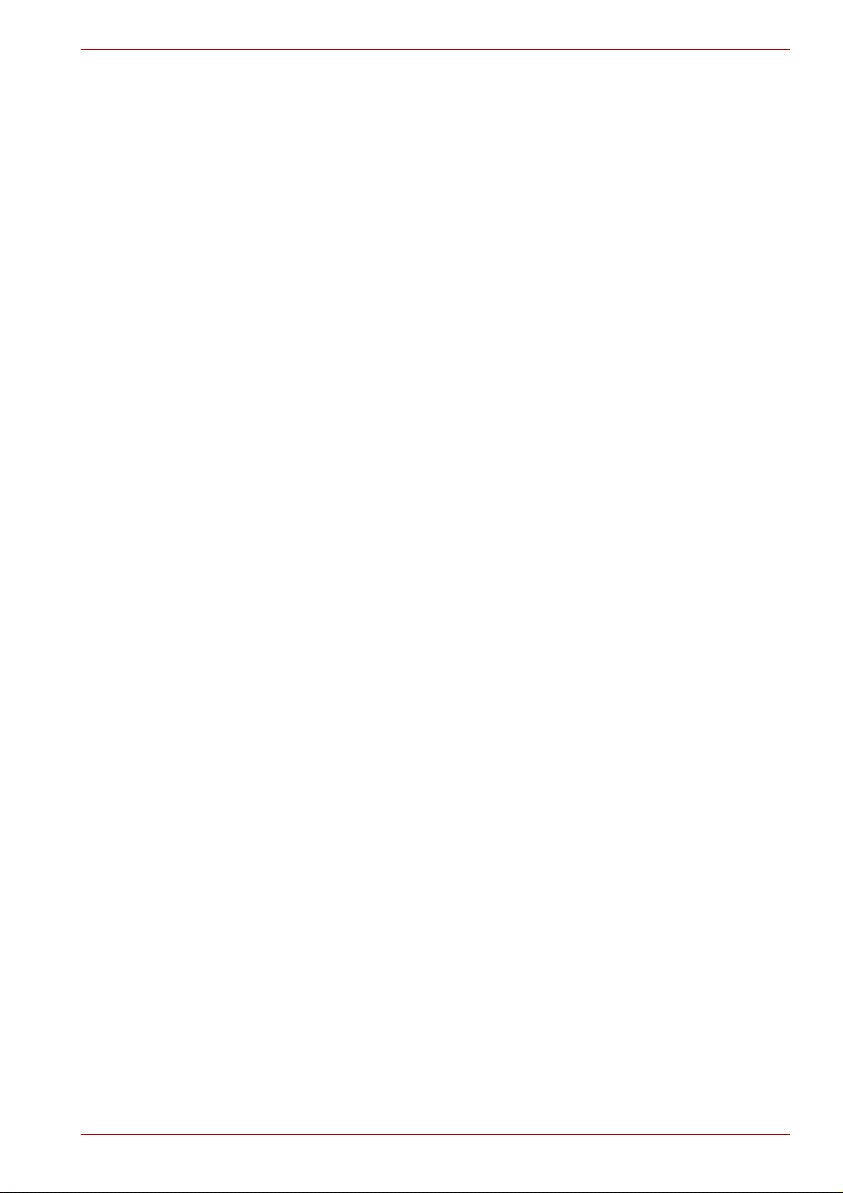
L30
Kapitel 4
Grundlagen der Bedienung
Touchpad verwenden. . . . . . . . . . . . . . . . . . . . . . . . . . . . . . . . . . . . . . 4-1
Verwenden des optischen Laufwerks. . . . . . . . . . . . . . . . . . . . . . . . . 4-2
Beschreiben von Discs im DVD-ROM & CD-R/RW-Laufwerk . . . . . . 4-7
Beschreiben von CDs/DVDs im DVD-Super-Multi-Laufwerk
mit DVD±R Double Layer-Unterstützung . . . . . . . . . . . . . . . . . . . . . . 4-9
TOSHIBA Disc Creator . . . . . . . . . . . . . . . . . . . . . . . . . . . . . . . . . . . . 4-13
Verwendung von Ulead DVD MovieFactory for TOSHIBA . . . . . . . 4-14
Umgang mit Datenträgern . . . . . . . . . . . . . . . . . . . . . . . . . . . . . . . . . 4-17
Audiosystem . . . . . . . . . . . . . . . . . . . . . . . . . . . . . . . . . . . . . . . . . . . . 4-17
Modem . . . . . . . . . . . . . . . . . . . . . . . . . . . . . . . . . . . . . . . . . . . . . . . . . 4-18
Drahtlose Kommunikation. . . . . . . . . . . . . . . . . . . . . . . . . . . . . . . . . 4-21
LAN . . . . . . . . . . . . . . . . . . . . . . . . . . . . . . . . . . . . . . . . . . . . . . . . . . . 4-23
Reinigen des Computers . . . . . . . . . . . . . . . . . . . . . . . . . . . . . . . . . . 4-24
Transport des Computers . . . . . . . . . . . . . . . . . . . . . . . . . . . . . . . . . 4-25
Kapitel 5 Tastatur
Schreibmaschinentasten . . . . . . . . . . . . . . . . . . . . . . . . . . . . . . . . . . . 5-1
Funktionstasten F1 bis F12 . . . . . . . . . . . . . . . . . . . . . . . . . . . . . . . . . 5-2
Softkeys: Fn in Kombination mit anderen Tasten . . . . . . . . . . . . . . . 5-2
Hotkeys . . . . . . . . . . . . . . . . . . . . . . . . . . . . . . . . . . . . . . . . . . . . . . . . . 5-3
Windows®-Sondertasten. . . . . . . . . . . . . . . . . . . . . . . . . . . . . . . . . . . 5-5
Integrierte numerische Tastatur (Overlay) . . . . . . . . . . . . . . . . . . . . . 5-6
Erzeugen von ASCII-Zeichen. . . . . . . . . . . . . . . . . . . . . . . . . . . . . . . . 5-7
Kapitel 6 Stromversorgung und Startmodi
Stromversorgungsbedingungen. . . . . . . . . . . . . . . . . . . . . . . . . . . . . 6-1
Stromversorgungs-LEDs . . . . . . . . . . . . . . . . . . . . . . . . . . . . . . . . . . . 6-2
Akkutypen . . . . . . . . . . . . . . . . . . . . . . . . . . . . . . . . . . . . . . . . . . . . . . . 6-3
Pflege und Gebrauch des Akkus . . . . . . . . . . . . . . . . . . . . . . . . . . . . 6-5
Ersetzen des Akkus . . . . . . . . . . . . . . . . . . . . . . . . . . . . . . . . . . . . . . 6-11
Starten des Computers mit Passwort. . . . . . . . . . . . . . . . . . . . . . . . 6-13
Startmodi. . . . . . . . . . . . . . . . . . . . . . . . . . . . . . . . . . . . . . . . . . . . . . . 6-14
LCD-gesteuerte Ein-/Ausschaltung . . . . . . . . . . . . . . . . . . . . . . . . . 6-14
Automatische Systemabschaltung. . . . . . . . . . . . . . . . . . . . . . . . . . 6-14
Kapitel 7 HW Setup
Zugriff auf HW Setup . . . . . . . . . . . . . . . . . . . . . . . . . . . . . . . . . . . . . . 7-1
Fenster HW Setup. . . . . . . . . . . . . . . . . . . . . . . . . . . . . . . . . . . . . . . . . 7-1
Benutzerhandbuch xx
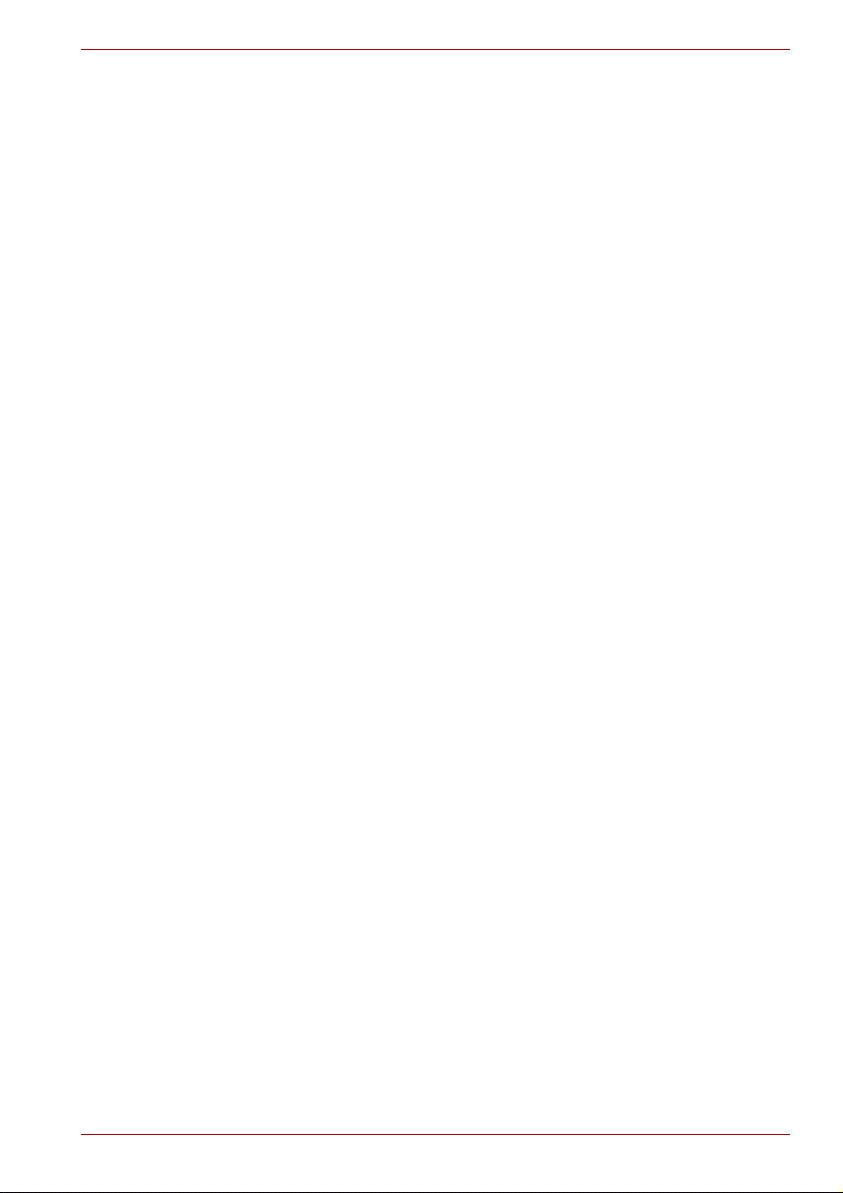
L30
Kapitel 8
Zusatzeinrichtungen
PC-Karte . . . . . . . . . . . . . . . . . . . . . . . . . . . . . . . . . . . . . . . . . . . . . . . . 8-1
Speichererweiterung . . . . . . . . . . . . . . . . . . . . . . . . . . . . . . . . . . . . . . 8-4
Zusätzliche Akkus . . . . . . . . . . . . . . . . . . . . . . . . . . . . . . . . . . . . . . . . 8-7
Zusätzlicher Netzadapter. . . . . . . . . . . . . . . . . . . . . . . . . . . . . . . . . . . 8-8
Externer Monitor. . . . . . . . . . . . . . . . . . . . . . . . . . . . . . . . . . . . . . . . . . 8-8
Sicherheitsschloss. . . . . . . . . . . . . . . . . . . . . . . . . . . . . . . . . . . . . . . . 8-9
Kapitel 9 Fehlerbehebung
Vorgehen bei der Problemlösung . . . . . . . . . . . . . . . . . . . . . . . . . . . . 9-1
Hardware und System-Checkliste. . . . . . . . . . . . . . . . . . . . . . . . . . . . 9-3
TOSHIBA Kundendienst. . . . . . . . . . . . . . . . . . . . . . . . . . . . . . . . . . . 9-18
Anhang A Spezifikationen
Anhang B Grafikadapter und Anzeigemodi
Anhang C Wireless LAN
Anhang D Netzkabel und Netzstecker
Anhang E Rechtliche Hinweise
Anhang F Falls Ihr Computer gestohlen wird
Glossar
Index
Benutzerhandbuch xxi
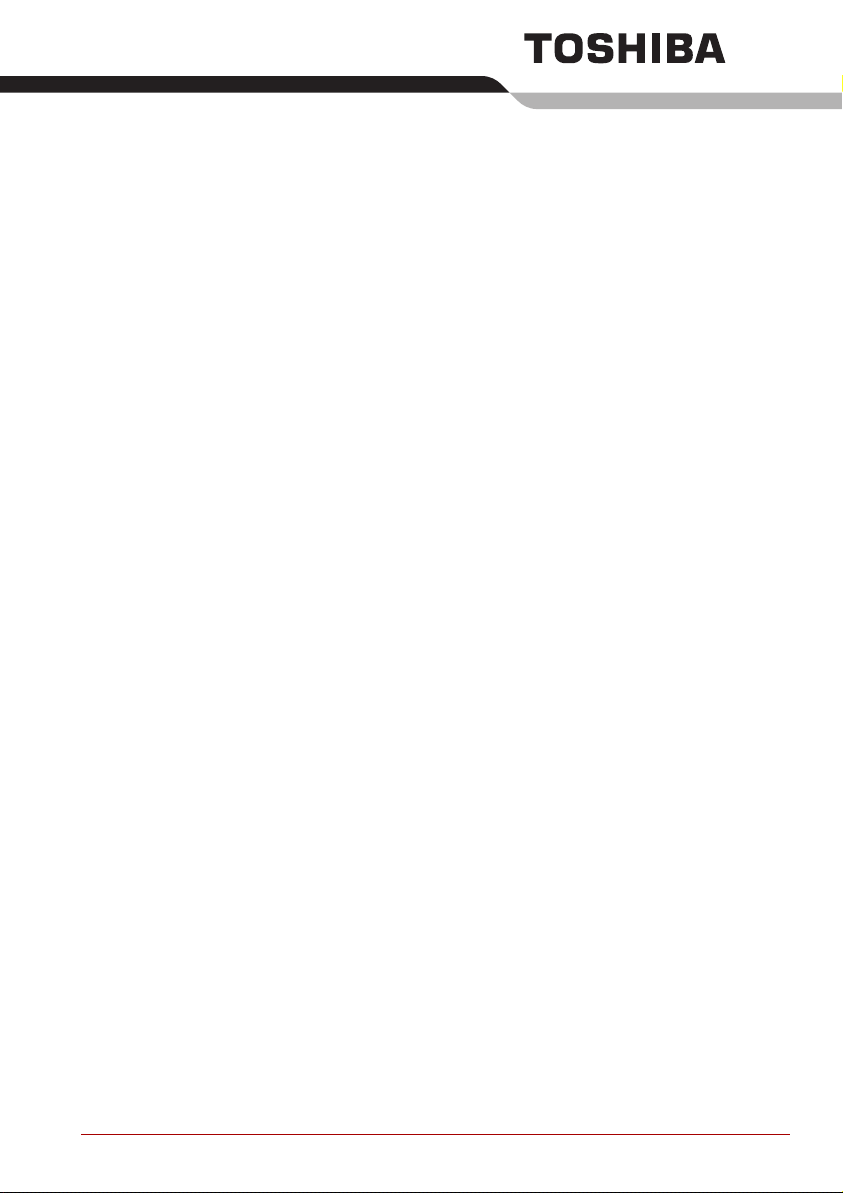
Vorwort
Mit dem Kauf eines L30 Computers haben Sie eine gute Entscheidung
getroffen. Dieser leistungsstarke Notebook-Computer wird Sie jahrelang
verlässlich bei der Arbeit unterstützen und bietet dabei hervorragende
Erweiterungsmöglichkeiten sowie Multimediafähigkeit.
In diesem Handbuch wird beschrieben, wie Sie Ihren L30 Computer
einrichten und verwenden. Außerdem enthält es ausführliche
Informationen zur Konfiguration des Computers, zu Grundlagen der
Bedienung und zur Pflege des Computers sowie zum Einsatz von
Zusatzgeräten und zur Fehlersuche und -behebung.
Sind Sie mit der Verwendung von Computern im Allgemeinen oder
Notebooks im Besonderen noch unerfahren, lesen Sie zuerst die Kapitel
Einführung und Rund um den Computer, um sich mit den Merkmalen, den
Bestandteilen und dem Zubehör des Computers vertraut zu machen. Im
Kapitel Erste Schritte finden Sie dann Schritt-für-Schritt-Anweisungen zum
Einrichten des Computers.
Sind Sie bereits ein erfahrener Computerbenutzer, lesen Sie dieses
Vorwort weiter, um sich über den Aufbau des Handbuchs zu informieren,
und blättern Sie es dann kurz durch. Achten Sie besonders auf den
Abschnitt Besondere Merkmale in der Einführung, um die speziellen
Funktionen dieses Computers kennen zu lernen. Wenn Sie PC-Karten
installieren oder externe Geräte, zum Beispiel einen Monitor, anschließen
möchten, lesen Sie Kapitel 8, Zusatzeinrichtungen.
Inhalt des Handbuchs
Dieses Handbuch besteht aus neun Kapiteln, sechs Anhängen, einem
Glossar und einem Stichwortverzeichnis.
Kapitel 1, Einführung, stellt einen Überblick über die Merkmale, Funktionen
und Optionen des Computers dar.
In Kapitel 2, Rund um den Computer, werden die Bestandteile des
Computers und deren Funktion beschrieben.
Benutzerhandbuch xxii

L30
Kapitel 3, Erste Schritte, enthält einen kurzen Überblick über die erste
Verwendung des Computers und gibt Hinweise zur Sicherheit und
Gestaltung des Arbeitsplatzes.
Kapitel 4, Grundlagen der Bedienung, umfasst Hinweise zur Verwendung
der folgenden Geräte und Einrichtungen: Touchpad, Audiosystem,
optisches Laufwerk, Modem, drahtlose Kommunikation und LANAnschluss. Es enthält außerdem Hinweise zur Pflege des Computers.
Kapitel 5,
Tastaturfunktionen, darunter die integrierte numerische Tastatur und Hotkeys.
Kapitel 6, Stromversorgung und Startmodi, umfasst Informationen zur
Stromversorgung des Computers und zu den Energiesparmodi.
In Kapitel 7, HW Setup, wird die Konfiguration des Computers mit Hilfe des
Programms HW Setup beschrieben.
In Kapitel 8, Zusatzeinrichtungen, wird die zusätzlich erhältliche Hardware
aufgeführt.
Kapitel 9, Fehlerbehebung, enthält Informationen zur Durchführung von
Diagnosetests und über Maßnahmen zum Beheben von eventuell
auftretenden Schwierigkeiten.
In den Anhänge finden Sie technische Informationen zu Ihrem Computer.
Im Glossar werden allgemeine Computerbegriffe definiert und die im Text
verwendeten Akronyme aufgeführt.
Das Index hilft Ihnen bei der Suche nach bestimmten Themen.
Tasta tu r
, enthält eine Beschreibung der besonderen
Konventionen
In diesem Handbuch werden die folgenden Formate zum Beschreiben,
Kennzeichnen und Hervorheben von Begriffen und Bedienverfahren
verwendet.
Abkürzungen
Abkürzungen werden eingeführt, indem der betreffende Begriff beim ersten
Auftreten ausgeschrieben und die Abkürzung, die oft auf dem
entsprechenden englischen Ausdruck beruht, in Klammern gesetzt wird.
Beispiel: Nur-Lese-Speicher (Read Only Memory, ROM). Akronyme
werden auch im Glossar aufgeführt.
Symbole
Symbole kennzeichnen Anschlüsse, Regler und andere Teile des Computers.
In der LED-Leiste weisen Symbole auf die Komponente hin, zu der sie
Informationen geben.
Tasten
Die Tasten der Tastatur werden im Text zum Beschreiben vieler
Computeroperationen verwendet. Die Beschriftung der Tasten, wie sie auf
der Tastatur erscheint, wird durch eine besondere Schrift dargestellt.
Beispiel: Enter bezeichnet die Enter-Taste (Eingabetaste).
Benutzerhandbuch xxiii
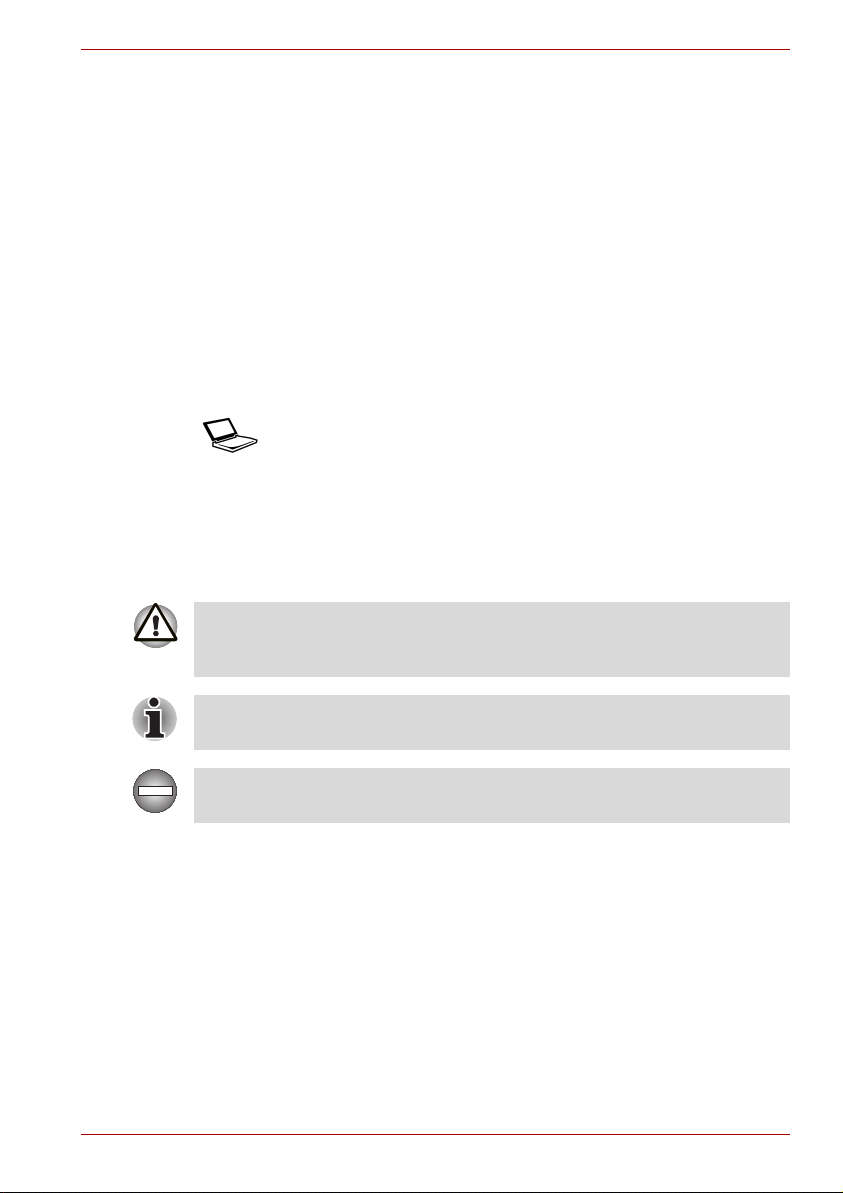
Tastaturbedienung
Bei manchen Operationen müssen Sie zwei oder mehr Tasten gleichzeitig
drücken. Solche Bedienschritte werden durch die Tastenbeschriftungen,
verbunden durch Pluszeichen (+), dargestellt. Beispiel: Ctrl + C bedeutet,
dass Sie die Taste Ctrl gedrückt halten und dann zur gleichen Zeit C
drücken müssen. Wenn drei Tasten benutzt werden, halten Sie die beiden
ersten gedrückt und drücken dann die dritte.
ABC Wenn Sie für einen Vorgang auf ein Symbol
klicken oder Text eingeben müssen, wird der
Name des Symbols oder der einzugebende Text
in der nebenstehenden Schriftart wiedergegeben.
LCD
L30
ABC
Namen von Fenstern oder Symbolen sowie Text,
der vom Computer ausgegeben und auf dem
Bildschirm angezeigt wird, wird in der links
dargestellten Schrift wiedergegeben.
Besondere Hinweise
Wichtige Informationen werden in diesem Handbuch auf zwei Arten
dargestellt. Sie erscheinen jeweils wie unten abgebildet.
Achtung! „Achtung“ zeigt Ihnen an, dass unsachgemäßer Gebrauch der
Geräte oder Nichtbefolgung von Anweisungen zu Datenverlust oder
Schäden an Ihrem Gerät führen kann.
Bitte lesen. Ein Hinweis ist eine Anmerkung oder ein Ratschlag, der Ihnen
bei der optimalen Nutzung Ihrer Geräte hilft.
Weist auf eine potenziell gefährliche Situation hin, die bei Nichtbeachtung
der Anweisungen zum Tod oder zu schweren Verletzungen führen kann.
Benutzerhandbuch xxiv
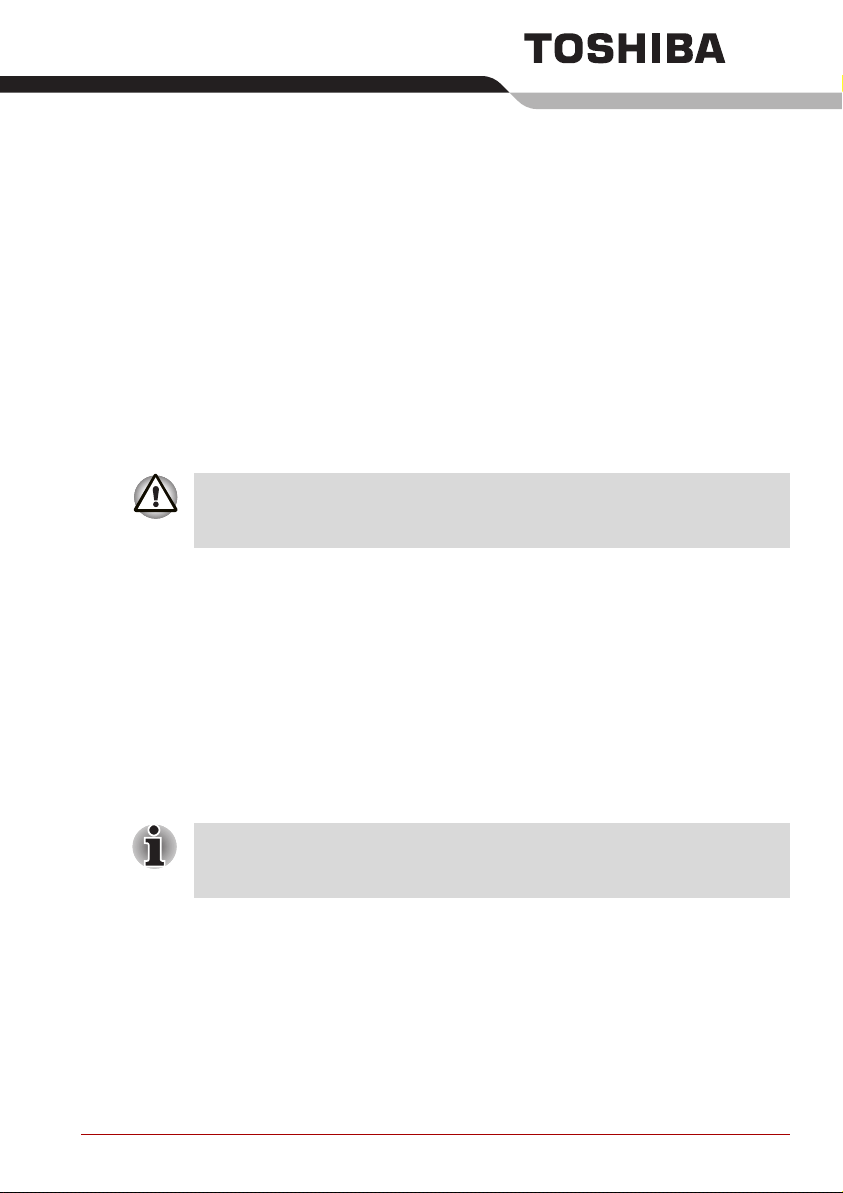
Einführung
Dieses Kapitel enthält eine Geräteprüfliste und eine Beschreibung der
Merkmale und des optionalen Zubehörs des Computers.
Einige der Einrichtungen, die in diesem Handbuch beschrieben werden,
funktionieren eventuell nicht korrekt, wenn Sie ein Betriebssystem
verwenden, das nicht von TOSHIBA vorinstalliert wurde.
Teileprüfliste
Packen Sie den Computer vorsichtig aus. Heben Sie den Karton und das
Verpackungsmaterial für den späteren Gebrauch auf.
Hardware
Überprüfen Sie, ob Sie die folgenden Teile erhalten haben:
■ L30 Mobiler Personal Computer
■ Universeller Netzadapter und Netzkabel
■ Modemkabel (optional)
Kapitel 1
Der Akku muss installiert werden, damit der Computer verwendet werden
kann. Informationen zum Installieren des Akkus finden Sie in Kapitel 3,
Erste Schritte.
Software
Windows® Windows Vista™
Die folgende Software ist vorinstalliert:
■ Microsoft® Windows Vista™
■ Microsoft Internet Explorer
■ TOSHIA Value Added Package
Benutzerhandbuch 1-1
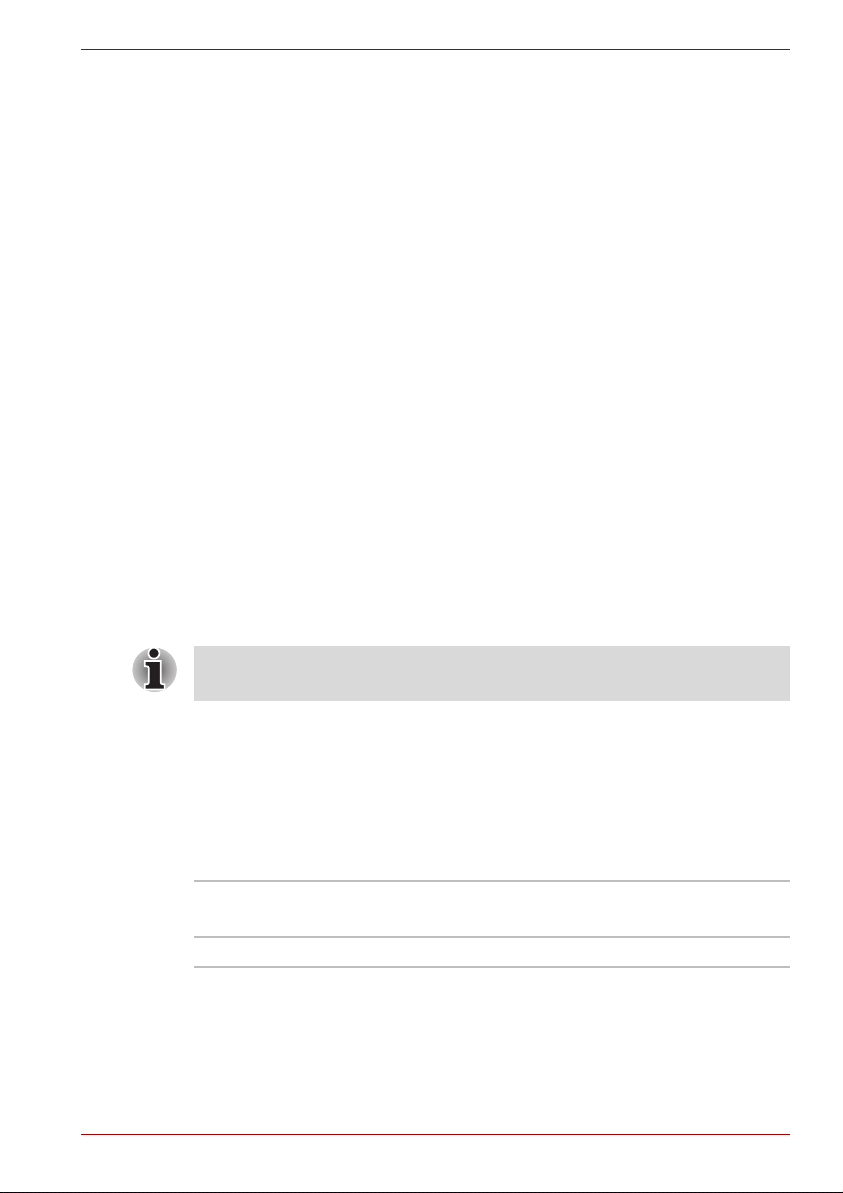
■ TOSHIBA Hardware Setup
■ TOSHIBA Supervisor Password
■ TOSHIBA Assist
■ TOSHIBA ConfigFree
■ DVD Video Player
■ TOSHIBA Acoustic Silencer
®
■ Ulead DVD Movie Factory
for TOSHIBA
■ Online-Handbuch
■ Grafiktreiber
■ TouchPad-Treiber
■ Audiotreiber
■ TOSHIBA Disc Creator
■ TOSHIBA Extended Tiles for Windows Mobility Center
Je nach Modell ist möglicherweise zusätzliche Software installiert.
Dokumentation und Backupmedium
■ L30 Benutzerhandbuch
■ L30 Kurzanleitung
■ Handbuch für sicheres und angenehmes Arbeiten
■ Garantie-Informationen
■ Product Recovery DVD-ROM
■ Microsoft
®
Windows Vista™ Kurzanleitung
Einführung
Sollte etwas fehlen oder beschädigt sein, wenden Sie sich bitte umgehend
an Ihren Händler.
Merkmale
Auf der deutschen Website finden Sie Konfigurationsdetails zum von Ihnen
erworbenen Modell.
Prozessor
Ausstattung ab Werk modellabhängig
Chipsatz ATI
Benutzerhandbuch 1-2
®
Intel
Celeron® M Prozessor
®
Radeon® Xpress 200M

Speicher
Einführung
Hinweis zum
Hauptspeicher
Steckplätze In die beiden Steckplätze können Speichermodule
Video-RAM 64 MB/128 MB UMA für mit ATI HyperMemory™
Ein Teil des Systemspeichers kann vom
Grafiksystem für die Grafikleistung verwendet
werden, wodurch sich der für andere
Computerprozesse verfügbare Systemspeicher
verringert. Die Größe des Systemspeichers, der
für die Grafikunterstützung verwendet wird, richtet
sich nach der Grafikkarte, den verwendeten
Anwendungen, der Größe des Systemspeichers
und anderen Faktoren.
mit bis zu 1024 MB installiert werden, um den
Systemspeicher auf maximal 2 GB zu erweitern.
integrierte Grafiken.
Die HyperMemory™ VRAM-Größe richtet sich
nach der Größe des Systemspeichers.
Energie
Akku Der Computer wird durch einen wiederaufladbaren
Lithium-Ionen-Akku mit Strom versorgt.
RTC-Akku Der Computer verfügt über einen eingebauten
Netzadapter Der universelle Netzadapter versorgt das System
Akku für die Versorgung der internen Echtzeituhr
(Real Time Clock, RTC) und des Kalenders.
mit Strom und lädt die Akkus bei schwachem
Ladezustand auf. Er ist mit einem abziehbaren
Netzkabel ausgestattet.
Da der Adapter universell ist, kann eine
Netzspannung zwischen 100 und 240 Volt
verwendet werden; der Ausgangsstrom variiert
jedoch von Modell zu Modell. Wenn Sie ein
falsches Modell verwenden, kann der Computer
beschädigt werden. Lesen Sie dazu den Abschnitt
Netzadapter in Kapitel 2, Rund um den Computer.
Benutzerhandbuch 1-3
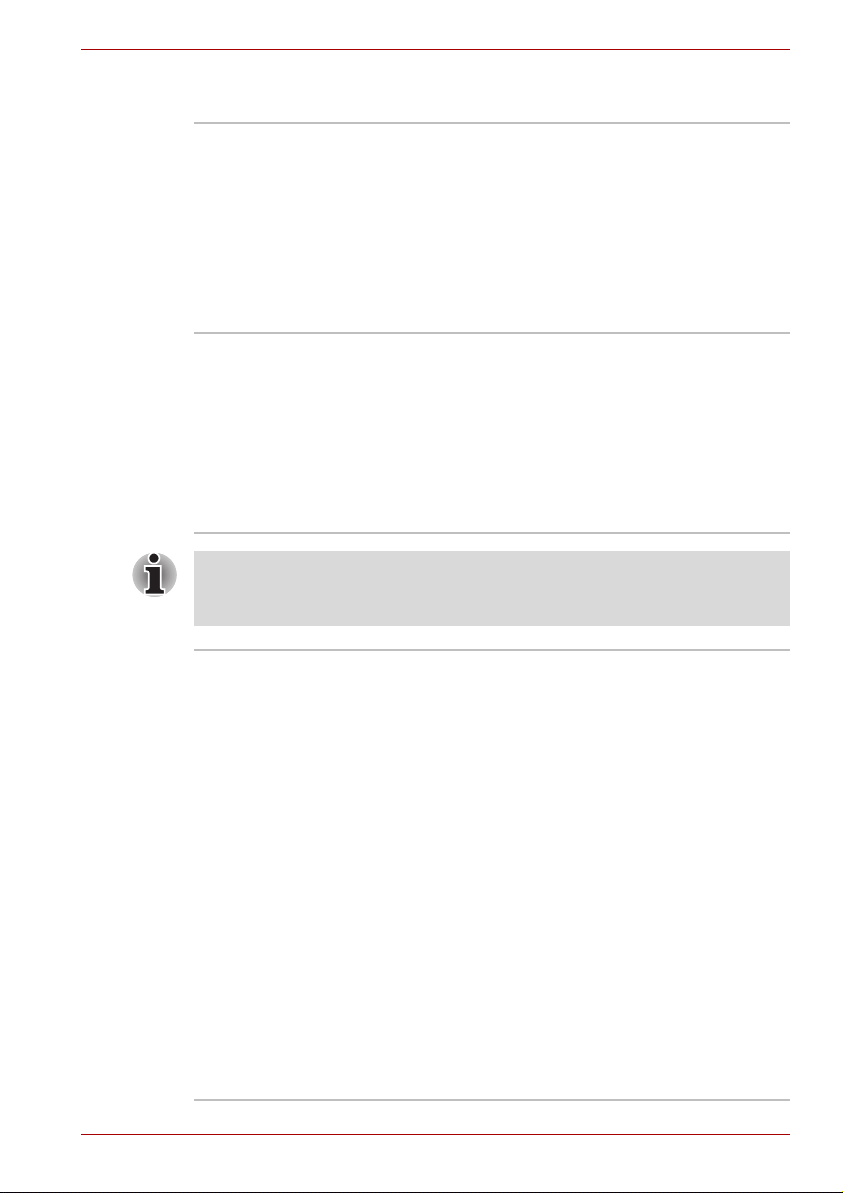
Laufwerke
Einführung
Wichtige
Informationen Festplattenlaufwerk
1 Gigabyte (GB) entspricht 109 = 1.000.000.000 Byte
(Zehnerpotenz). Das Computer-Betriebssystem hat
jedoch eine geringere Speicherkapazität von 1 GB =
30
2
= 1.073.741.824 Byte (Zweierpotenz). Die
verfügbare Speicherkapazität ist zudem geringer,
wenn das Produkt ein oder mehrere vorinstallierte
Betriebssysteme umfasst, wie z. B. das MicrosoftBetriebssystem und/oder vorinstallierte SoftwareAnwendungen, oder Inhalte von Datenträgern. Die
tatsächlich formatierte Kapazität kann variieren.
Festplattenlaufwerk In vier Größen erhältlich:
■ 40 Milliarden Bytes (37,26 GB)
■ 60 Milliarden Bytes (55,89 GB)
■ 80 Milliarden Bytes (74,51 GB)
■ 100 Milliarden Bytes (93,13 GB)
Zu einem späteren Zeitpunkt sind eventuell
Festplattenlaufwerke mit anderen Kapazitäten
erhältlich.
Die Computer dieser Serie können mit einem fest eingebauten optischen
Laufwerk ausgestattet werden. Nachstehend werden die verschiedenen
optischen Laufwerke aufgeführt, die erhältlich sind.
DVD-ROM & CD-R/
RW-Laufwerk
Einige Modelle sind mit einem DVD-ROM- und
CD-R/RW-Laufwerk ausgestattet, in dem Sie CD/
DVDs ohne Adapter verwenden können.
DVD-ROMs werden mit maximal 8-facher,
CD-ROMs mit maximal 24-facher
Geschwindigkeit gelesen. Die Geschwindigkeit
beim Schreiben ist für CD-Rs und CD-RWs
maximal 24-fach. Dieses Laufwerk unterstützt
folgende Formate:
■ CD-R
■ CD-RW
■ DVD-ROM
■ DVD-Video
■ CD-DA
■ CD-Text
■ Photo CD™ (Single/Multi-Session)
■ CD-ROM Mode 1, Mode 2
■ CD-ROM XA Modus 2 (Form1, Form2)
■ Enhanced CD (CD-EXTRA)
Benutzerhandbuch 1-4
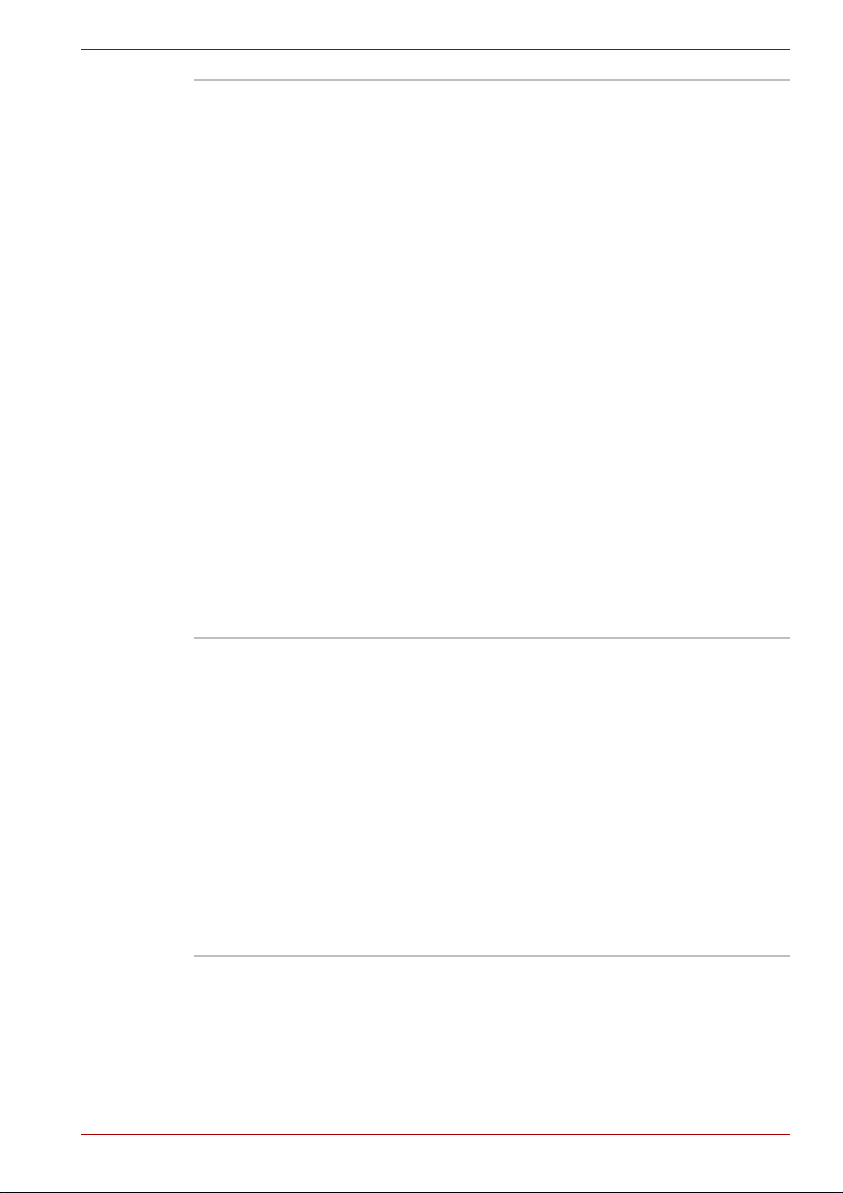
Einführung
DVD-Super-MultiLaufwerk (mit
Unterstützung von
DVD±R Double Layer)
Einige Modelle sind mit einem DVD-Super-MultiLaufwerk ausgestattet, mit dem Sie Daten auf
(wieder)beschreibbaren CDs/DVDs aufzeichnen und
CDs/DVDs mit 12 cm oder 8 cm Durchmesser ohne
Adapter verwenden können. DVD-ROMs werden mit
maximal 8-facher, CD-ROMs mit maximal 24-facher
Geschwindigkeit gelesen. Die Geschwindigkeit beim
Beschreiben ist für CD-R-Discs maximal 24-fach,
für CD-RW-Discs maximal 16-fach, für DVD-R-Discs
maximal 8-fach und für DVD-RW-Discs maximal
6-fach. Für DVD+R-Medien ist die Geschwindigkeit
maximal 8-fach, für DVD+RW-Medien maximal
8-fach, für DVD+R(DL)-Discs maximal 4-fach und
für DVD-R(DL)-Discs maximal 4-fach.
DVD-RAMs werden mit maximal 5-facher
Geschwindigkeit beschrieben. Dieses Laufwerk
unterstützt die gleichen Formate wie das
DVD-ROM&CD-R/RW-Laufwerk sowie zusätzlich:
■ DVD+R
■ DVD+RW
■ DVD-RAM
■ DVD-R
■ DVD-RW
■ DVD+R (DL)
■ DVD-R (DL)
CD-ROM-Laufwerk Einige Modelle werden mit einem CD-ROM-
Laufwerk geliefert, mit dem Sie CD-ROMs ohne
Adapter wiedergeben können. CD-ROMs werden
maximal mit 24-facher Geschwindigkeit gelesen.
Das Laufwerk unterstützt die folgenden Formate:
■ CD-Text
■ CD-Audio
■ CD-i
■ Video CD
■ Photo CD™ (Single/Multi-Session)
■ CD-ROM Modus 1, Modus 2
■ CD-ROM XA Mode 2 (Form 1, Form 2)
■ Enhanced CD (CD-Extra)
Benutzerhandbuch 1-5
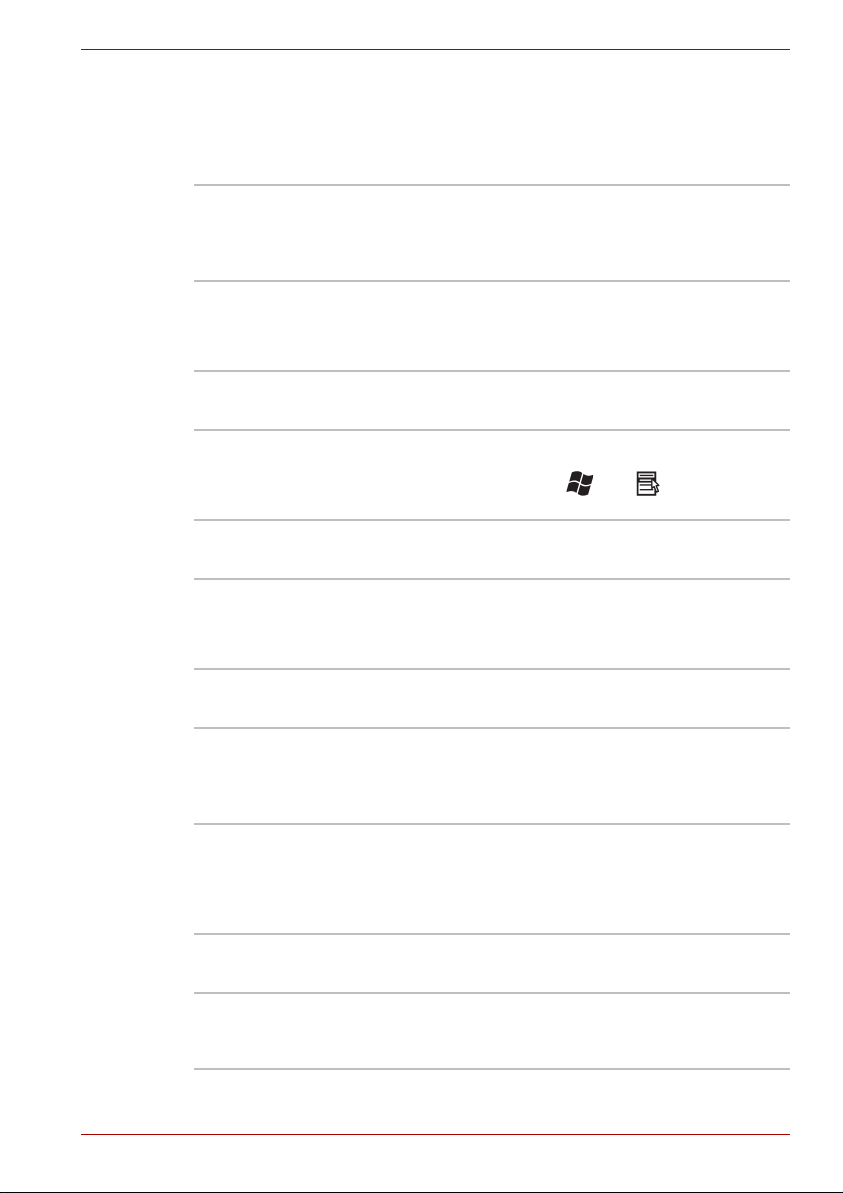
Einführung
LCD
Der Flüssigkristallbildschirm (Liquid Crystal Display, LCD) unterstützt
hochauflösende Grafik. Er lässt sich in vielen Neigungswinkeln einstellen,
sodass optimale Lesbarkeit und maximaler Komfort gewährleistet sind.
Eingebaut 14,1"- oder 15,4"-TFT-Bildschirm (WXGA), nicht
spiegelnd, 16 Millionen Farben, mit folgender
Auflösung:
1280 horizontale × 800 vertikale Pixel
Grafikadapter Der Grafikadapter optimiert die Anzeigeleistung.
Nähere Informationen finden Sie im Abschnitt
Grafikadapter und Anzeigemodi in Anhang B
Grafikadapter und Anzeigemodi.
Tastatur
Eingebaut 85 Tasten, kompatibel mit der erweiterten IBM-
Tastatur, integrierte numerische Tastatur,
Cursortasten, Tasten und . Nähere
Informationen finden Sie in Kapitel 5, Tastatur.
Zeigegerät
Eingebautes
Touchpad
Das Touchpad und die Klicktasten in der
Handballenauflage der Tastatur ermöglichen die
Steuerung des Bildschirmzeigers und den Bildlauf
in Fenstern (Scrollen).
Anschlüsse
Externer Monitor Je nach Modell:
15-poliger, analoger VGA-Anschluss mit
Unterstützung für VESA DDC2B-kompatible
Funktionen.
Universal Serial Bus
(USB 2.0)
Der Computer verfügt über USB-Anschlüsse,
die USB 2.0 entsprechen. Dieser Standard
ermöglicht die 40-mal schnellere
Datenübertragung als der Standard USB 1.1.
(Die Anschlüsse unterstützen auch USB 1.1.)
Steckplätze
PC-Karte Je nach Modell:
In den Steckplatz für PC-Karten können Sie eine
Karte des Typs II einsetzen.
Benutzerhandbuch 1-6
